Page 1
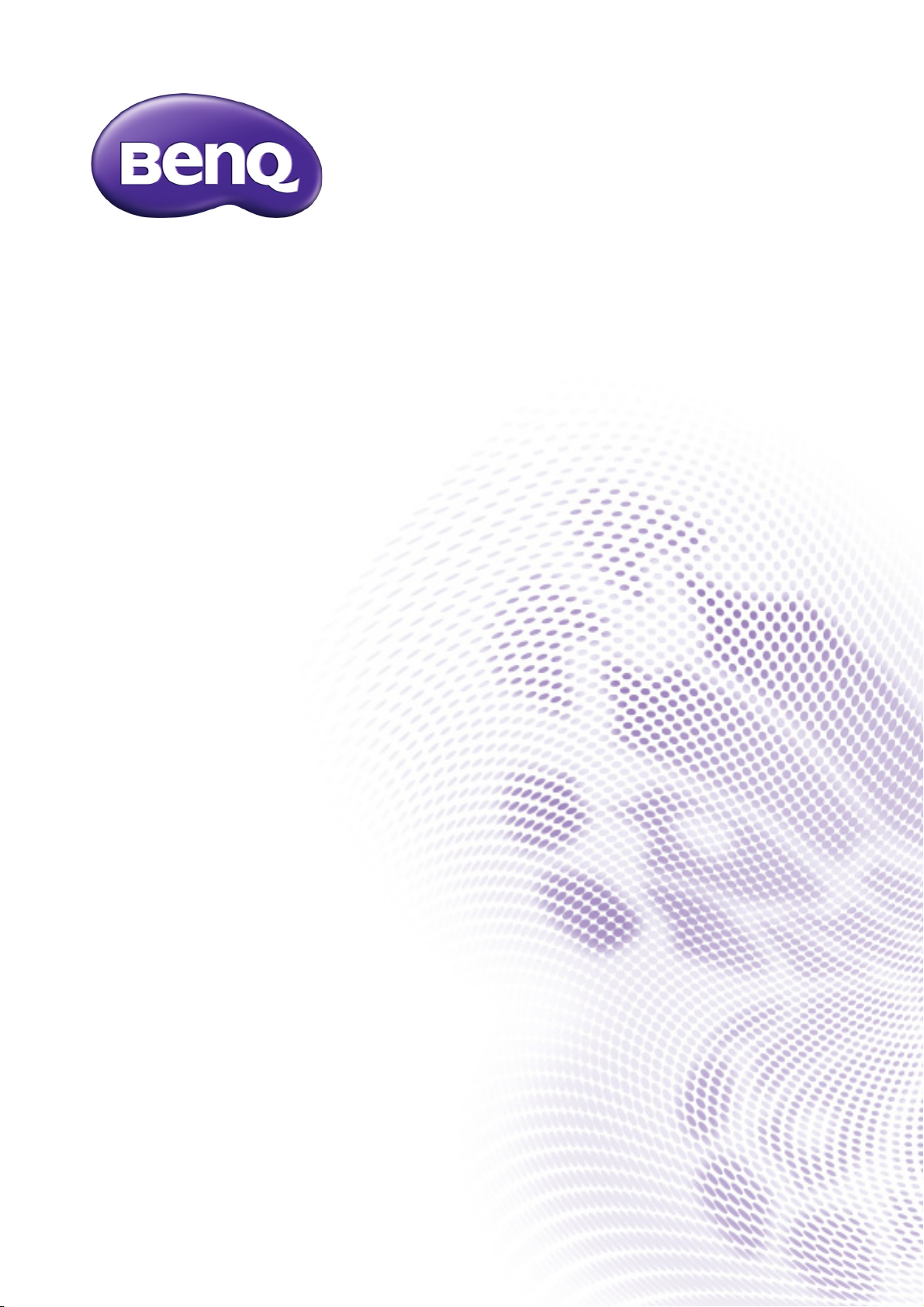
MX731/MW732/MH733
디지털 프로젝터
사용 설명서
V 1.02
Page 2
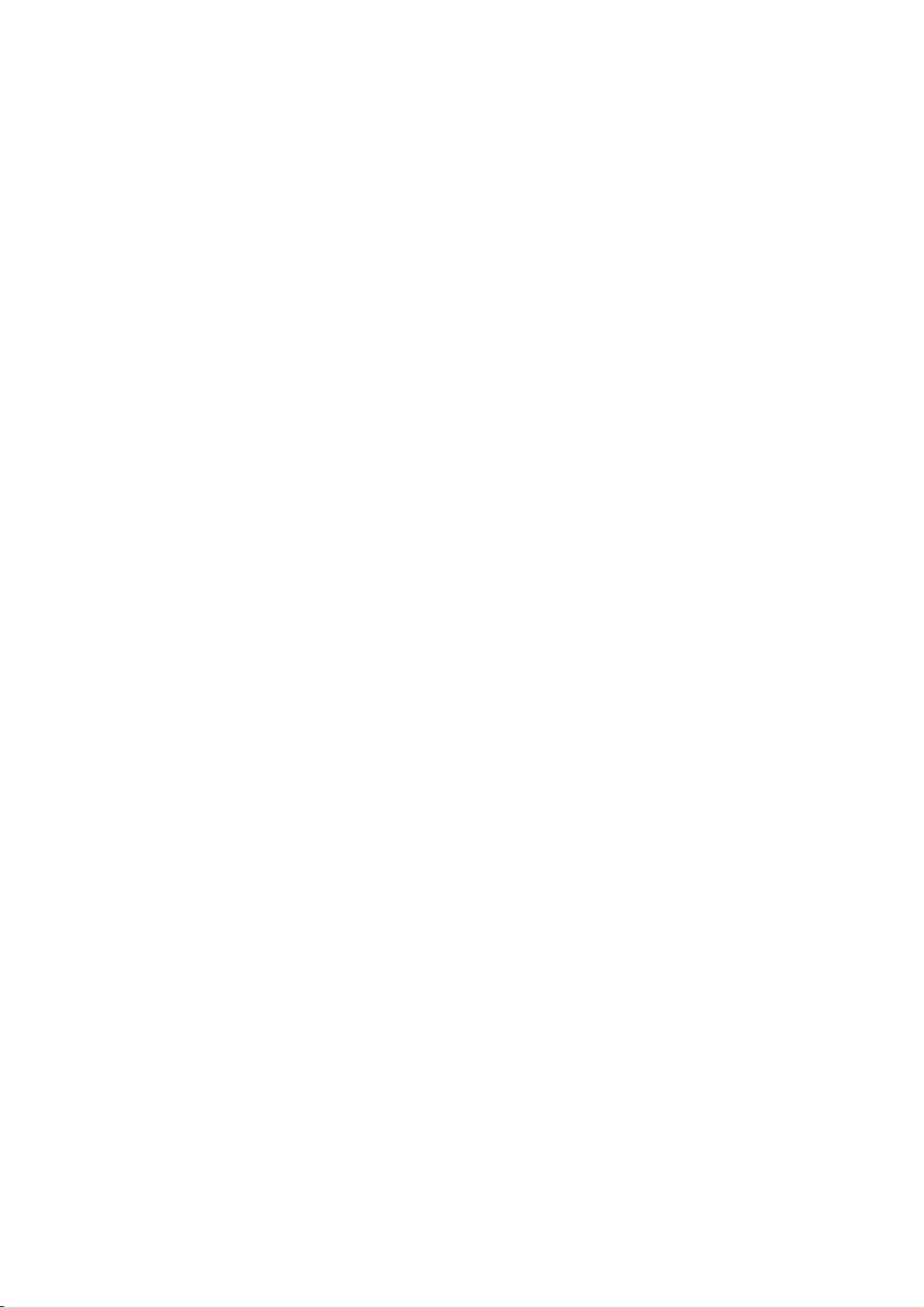
보증 및 저작권 정보
제한된 품질 보증
BenQ 는 본 제품이 올바르게 이용하거나 보관하는 경우 그 자재 및 제조 과정에 결함이 없음을
보증합니다 .
무료로 품질 보증 서비스를 받으려면 구입 일자가 적힌 증빙 서류를 제출해야 합니다 . 품질 보증
기간 내에 제품에 결함이 있는 것으로 확인되면 , BenQ 는 결함이 있는 부품 교체를 비롯한 관련
용역비를 부담해 줍니다 . 결함이 있는 제품에 대해 해당 판매업체에 바로 문의해야 품질 보증 서
비스를 무료로 받을 수 있습니다 .
중요 : BenQ 의 지침에 따라 제품을 사용하지 않았을 경우에는 , 위의 품질 보증 조항이 적용되지
않습니다 . 특히 , 실내 습도가 10% - 90%, 온도가 0°C - 35°C, 고도가 4920 피트 미만이고 먼지가
없는 깨끗한 환경에서 프로젝터를 사용해야 합니다 . 본 품질 보증에 따라 사용자에게 특정 법적
권리를 부여되며 사용자는 국가에 따라 다른 기타 권리를 가질 수도 있습니다 .
자세한 정보는 www.BenQ.com 을 방문하여 확인하십시오 .
저작권
Copyright © 2017 by BenQ Corporation. 모든 권리 보유 . BenQ Corporation 의 사전 서면 승인이
없으면 본 발행물의 일부 또는 전부를 전자적 , 기계적 , 자기적 , 과학적 , 화학적 또는 수작업 및
기타 어떠한 방법이나 형태로도 복제 , 전송 , 전사 , 검색 시스템에 저장하거나 다른 언어나 컴퓨
터 언어로 번역할 수 없습니다 .
책임 거부
BenQ Corporation 은 본 설명서의 내용과 관련하여 어떠한 명시적 또는 묵시적 표현 또는 보증을
하지 않으며 특히 , 특정 목적에 대한 적합성 , 시장성 , 또는 보증에 대해 어떠한 책임도 지지 않
습니다 . 또한 , BenQ Corporation 은 본 설명서의 개정 권한을 보유하고 있으며 , 어느 누구에게
도 개정 또는 변경 사항을 사전 통보할 의무 없이 필요에 따라 언제든지 내용을 수정할 수 있습니
다 .
*DLP, Digital Micromirror Device, DMD 는 Texas Instruments 의 상표입니다 . 기타 상표의 저작권은
해당 회사 또는 조직에 있습니다 .
특허
BenQ 프로젝터 특허에 대한 세부 내용은 http://patmarking.benq.com/ 을 방문하십시오 .
2 보증 및 저작권 정보
Page 3
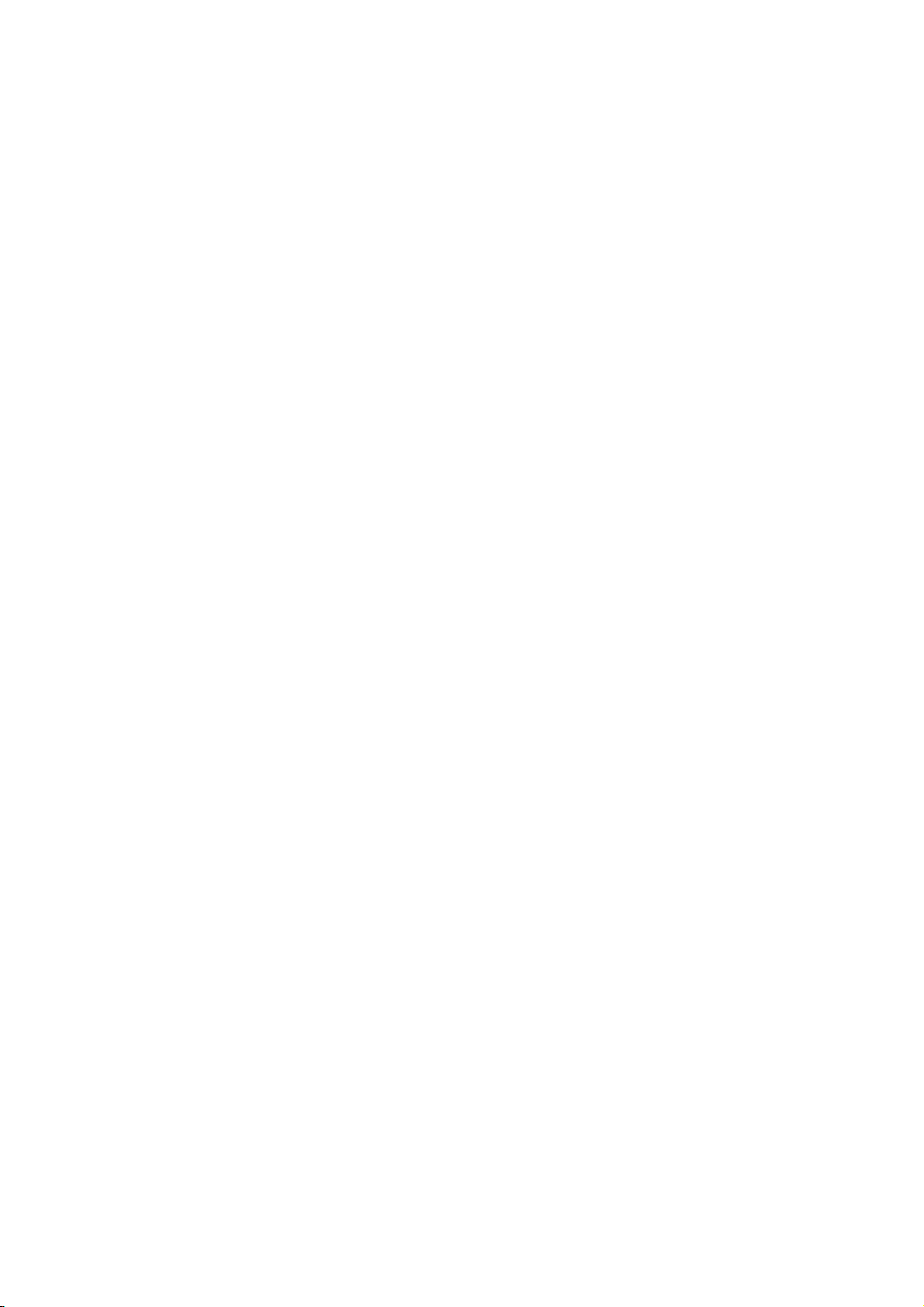
차례
보증 및 저작권 정보 ............................................................................................................... 2
중요 안전 지침 ........................................................................................................................ 4
소개 ......................................................................................................................................... 7
제품 구성 .................................................................................................................................................... 7
프로젝터 외관 ........................................................................................................................................... 8
컨트롤과 기능 ........................................................................................................................................... 9
프로젝터 위치 지정 .............................................................................................................. 12
위치 선택 ..................................................................................................................................................12
영사 이미지 크기 조정하기 ................................................................................................................ 13
프로젝터 설치하기 ................................................................................................................................16
영사 이미지 조정하기 ..........................................................................................................................17
연결 ....................................................................................................................................... 19
비디오 소스 장치 연결하기 ................................................................................................................20
스마트 장치에 연결하기...................................................................................................................... 21
USB 플래시 드라이브 연결하기 ........................................................................................................22
작동하기 ...............................................................................................................................23
프로젝터 시작하기 ................................................................................................................................23
메뉴 사용하기 ......................................................................................................................................... 24
프로젝터 보호하기 ................................................................................................................................25
입력 신호 변경 ........................................................................................................................................26
LAN 환경에서 프로젝터 제어하기 ..................................................................................................27
웹 컨트롤 잠금 기능 사용 ...................................................................................................................27
LAN 환경에서 QCast 응용 프로그램을 통해 이미지 표시 ......................................................27
USB 리더에서 표시 ................................................................................................................................27
프로젝터 종료하기 ................................................................................................................................29
직접 전원 끄기 ........................................................................................................................................29
메뉴 작동하기 ....................................................................................................................... 30
기본 메뉴 ..................................................................................................................................................30
고급 메뉴................................................................................................................................................... 32
유지 보수 .............................................................................................................................. 41
프로젝터 관리하기 ................................................................................................................................41
램프 정보 ..................................................................................................................................................41
문제 해결 .............................................................................................................................. 47
사양 ....................................................................................................................................... 48
프로젝터 사양 .........................................................................................................................................48
크기 .............................................................................................................................................................49
타이밍 도표 .............................................................................................................................................. 50
3 차례
Page 4
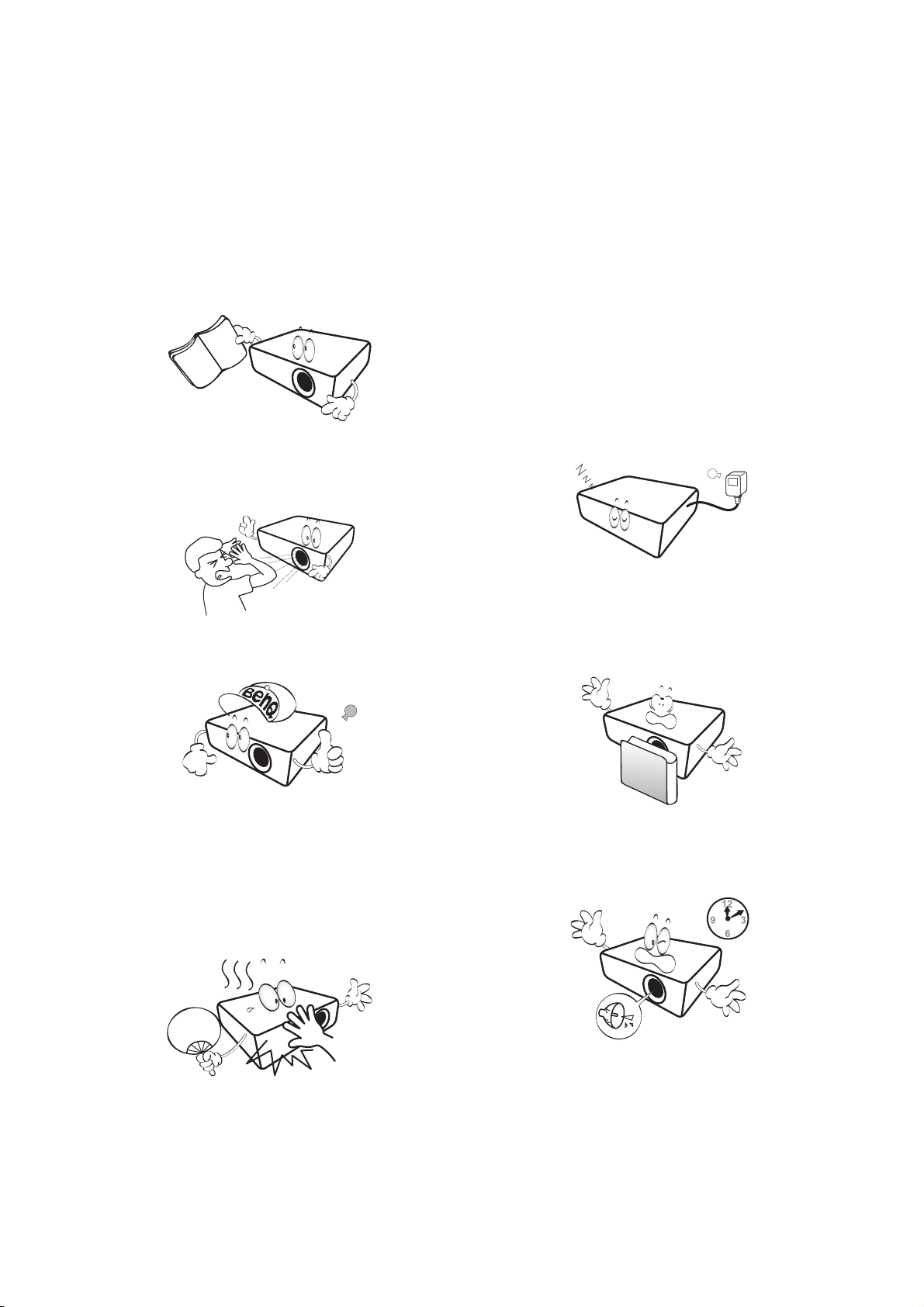
중요 안전 지침
구입하신 프로젝터는 정보 기술 장비 안전에 대한 최신 표준을 따르도록 설계되어 검사를 통과
한 제품입니다 . 그러나 본 제품을 안전하게 사용하기 위해서는 본 설명서에서 설명하고 제품에
표시된 지침을 따라야 합니다 .
1. 프로젝터를 작동하기 전에 설명서를 잘 읽
어 주시고 , 잘 보관해 두었다가 나중에 참
조하십시오 .
2. 작동 중에는 프로젝터 렌즈 정면을 바라보
지 마십시오 . 빛 강도가 세기 때문에 시력
이 손상될 수 있습니다 .
3. 수리는 자격을 갖춘 정비 기술자에게만 맡
기십시오 .
6. 일부 국가에서는 선간 전압이 불안정합니
다 . 이 프로젝터는 100 - 240 V AC 에서 안
전하게 작동하지만 전원이 끊기거나 ±10
볼트의 과전류가 발생하면 작동하지 않을
수 있습니다 . 이와 같이 선간 전압이 불안
정하거나 중단될 수 있는 곳에서는 프로젝
터를 연결할 때 정전압 장치 , 과전류 차단
기 , 무정전 전원 공급 장치 (UPS) 를 사용
하십시오 .
7. 프로젝터가 작동 중일 때 영사 렌즈를 물건
으로 가리지 마십시오 . 물건이 발열되거나
변형될 수 있습니다 . 일시적으로 램프를
끄려면 블랭크 기능을 사용합니다 .
4. 프로젝터 램프가 켜지면 렌즈 셔터 ( 있을
경우 ) 를 열거나 렌즈 뚜껑 ( 있을 경우 )
을 떼어내십시오 .
5. 작동 중에는 램프가 매우 뜨거워집니다 .
램프 교체를 위해 분리하기 전에는 약 45
분 동안 프로젝터의 열을 식히십시오 .
4 중요 안전 지침
8. 정격 수명보다 오래 사용하지 마십시오 .
정격 수명보다 오래 사용하면 가끔 고장 날
수 있습니다 .
Page 5
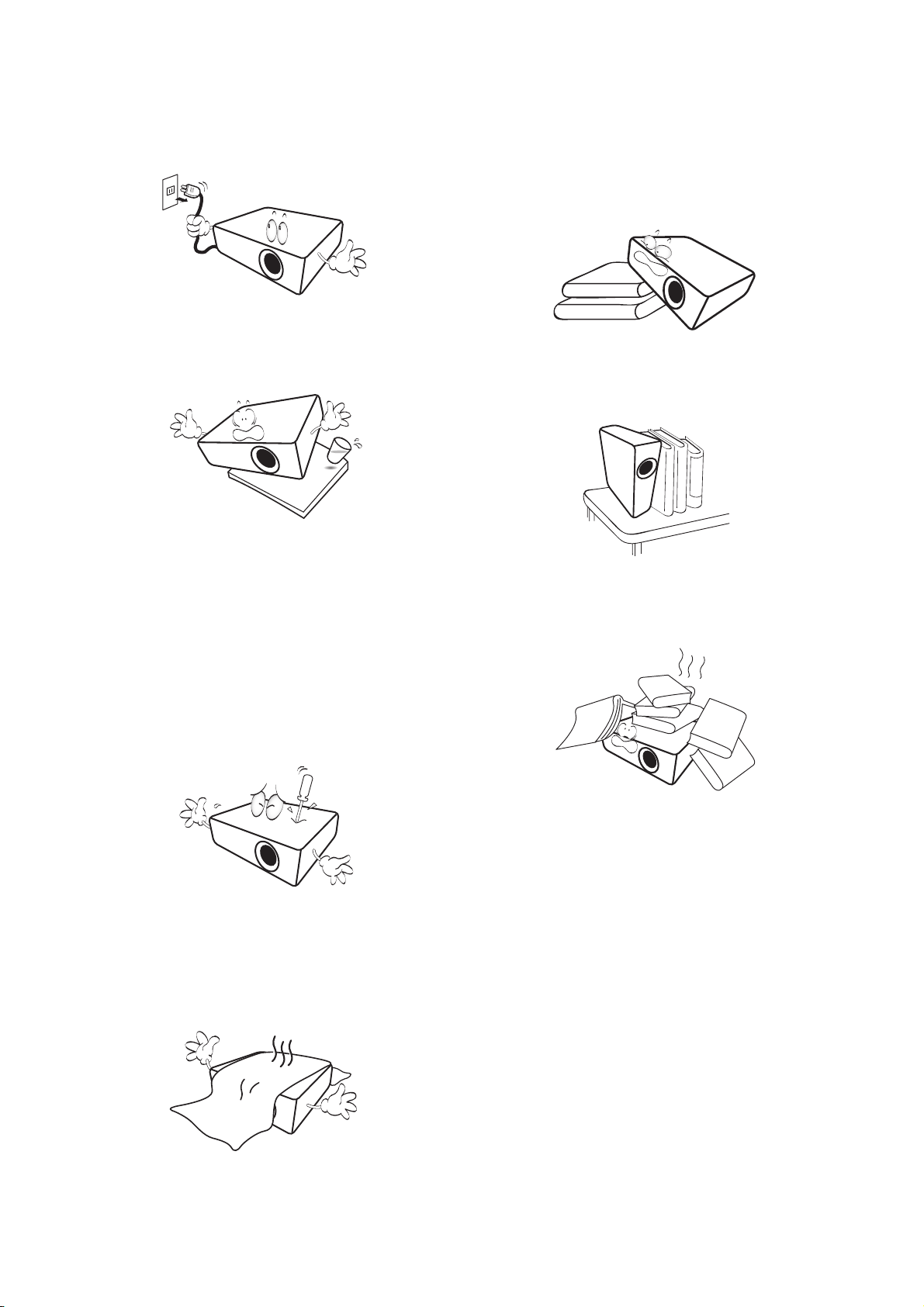
9. 프로젝터의 전원 플러그를 빼지 않은 상태
에서는 램프나 기타 전기 부품을 교체하지
마십시오 .
10. 고정되지 않은 손수레 , 받침대 , 탁자 등에
는 제품을 올려 놓지 마십시오 . 제품이 떨
어지면 크게 손상될 수 있습니다 .
11. 프로젝터를 분해하지 마십시오 . 내부에 높
은 전압의 전류가 흐르기 때문에 접촉에 의
해 감전사할 수 있는 위험이 있습니다 . 사
용자가 조작할 수 있는 유일한 부품은 개별
제거 덮개가 있는 램프입니다 .
13. 프로젝터를 작동할 때는 항상 평평한 수평
면 위에 놓으십시오 .
- 좌우로 10 도 이상 기울어져 있거나 앞뒤로 15 도
이상 기울어져 있으면 사용하지 마십시오. 완전히
수평하지 않은 곳에서 프로젝터를 사용하면 램프
가 오작동을 일으키거나 손상될 수 있습니다 .
14. 프로젝터를 수직으로 세워두지 마십시오 .
프로젝터가 떨어지면서 사람이 다치거나
프로젝터가 손상될 수 있습니다 .
15. 프로젝터 위에 올라서거나 물건을 올려놓
지 마십시오 . 프로젝터가 손상될뿐만 아니
라 사람이 다칠 수 있습니다 .
어떤 덮개든지 절대로 벗기거나 제거하면
안됩니다 . 수리가 필요한 경우에는 반드시
필요한 자격을 갖춘 정비 기술자에게 맡기
십시오 .
12. 통풍구를 막지 마십시오 .
- 프로젝터를 담요나 기타 침구류 등 , 표면이 부드
러운 곳에 올려놓지 마십시오 .
- 프로젝터를 헝겊이나 다른 물건으로 덮지 마십시
오 .
- 프로젝터 근처에 인화성 물질을 두지 마십시오 .
16. 프로젝터가 작동 중일 때 통풍구에서 온기
가 느껴지거나 냄새가 풍길 수 있습니다 .
이것은 정상적인 현상으로 제품에 결함이
있는 것이 아닙니다 .
통풍구가 심하게 막혀 있으면 , 프로젝터 내
부가 과열되어 화재가 발생할 수 있습니다 .
5 중요 안전 지침
Page 6
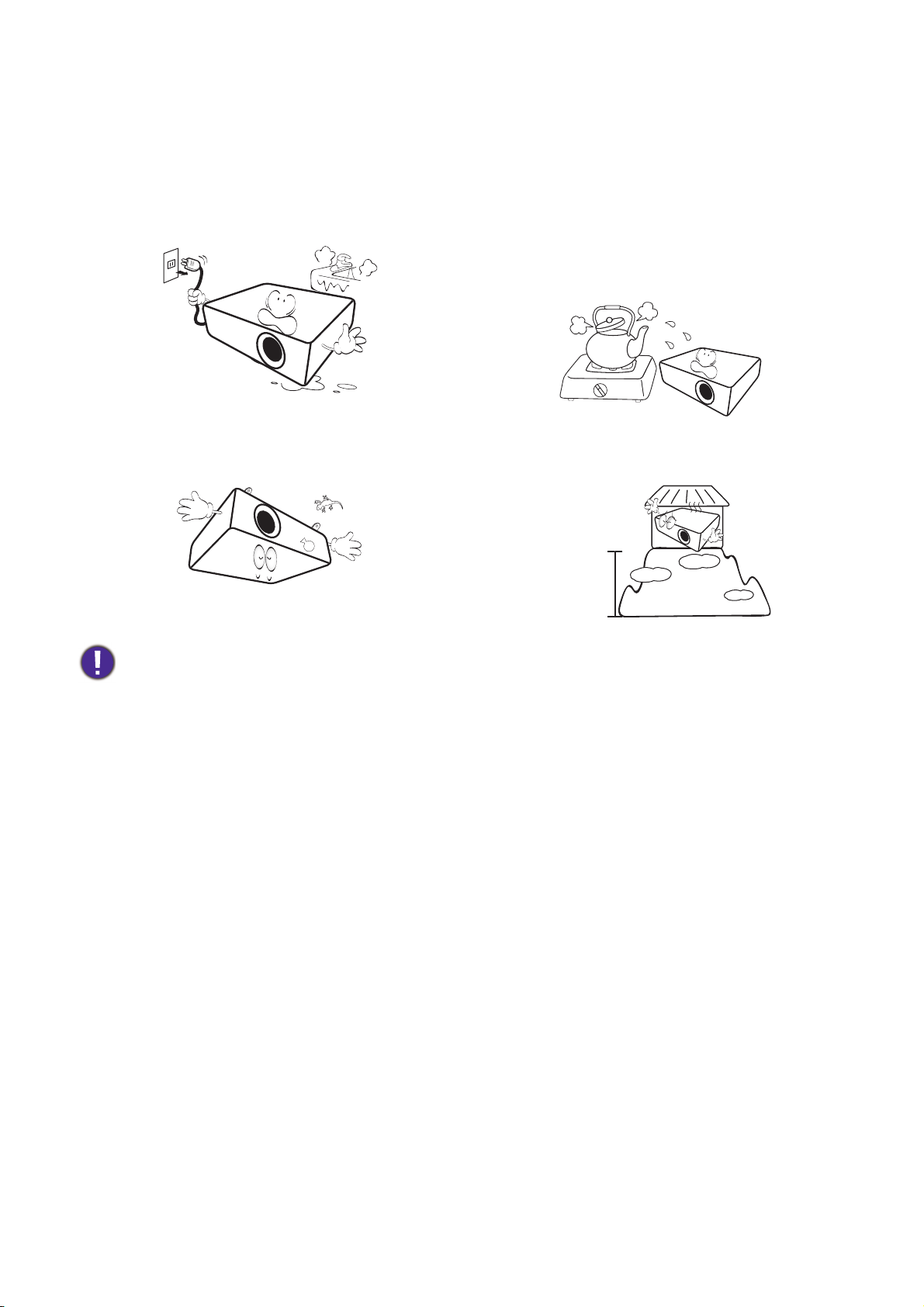
17. 프로젝터 부근이나 위에 액체를 놓지 마십
3000 m
(10000
피트 )
0 m
(0 피트 )
시오 . 흘린 액체가 프로젝터로 들어가면
고장 날 수 있습니다 . 프로젝터에 물기가
묻으면 , 전원 공급 장치의 콘센트에서 플
러그를 뽑고 BenQ 에 문의하여 수리를 받
으십시오 .
20. 프로젝터 보관 장소로 적합하지 곳은 다음
과 같습니다 .
- 환기가 잘 되지 않거나 밀폐된 공간 . 50 cm 이상
벽과 거리를 두고 설치해야 프로젝터 주변에 통풍
이 잘 됩니다 .
- 온도가 급변하는 곳 ( 예 : 창문이 모두 닫혀 있는
차량 내부 ).
- 습기 , 먼지 또는 담배 연기가 많은 공간 . 프로젝터
의 광학 부품이 오염되므로 수명이 단축되고 스크
린이 어둡게 보일 수 있습니다 .
18. 이 제품에는 천장 / 벽 설치를 위해 이미지
를 거꾸로 나타낼 수 있는 기능이 있습
니다 .
- 화재 경보기 근처
실내 온도가 40°C / 104°F 를 넘는 곳
-
- 고도가 3000 m(10000 피트 ) 를 넘는 곳 .
19. 이 장치는 접지해야 합니다 .
Hg - 램프에는 수은이 들어 있습니다 . 지역 폐기법에 따라 처리하십시오 . 자세한 내용은
www.lamprecycle.org 를 참조하십시오 .
6 중요 안전 지침
Page 7
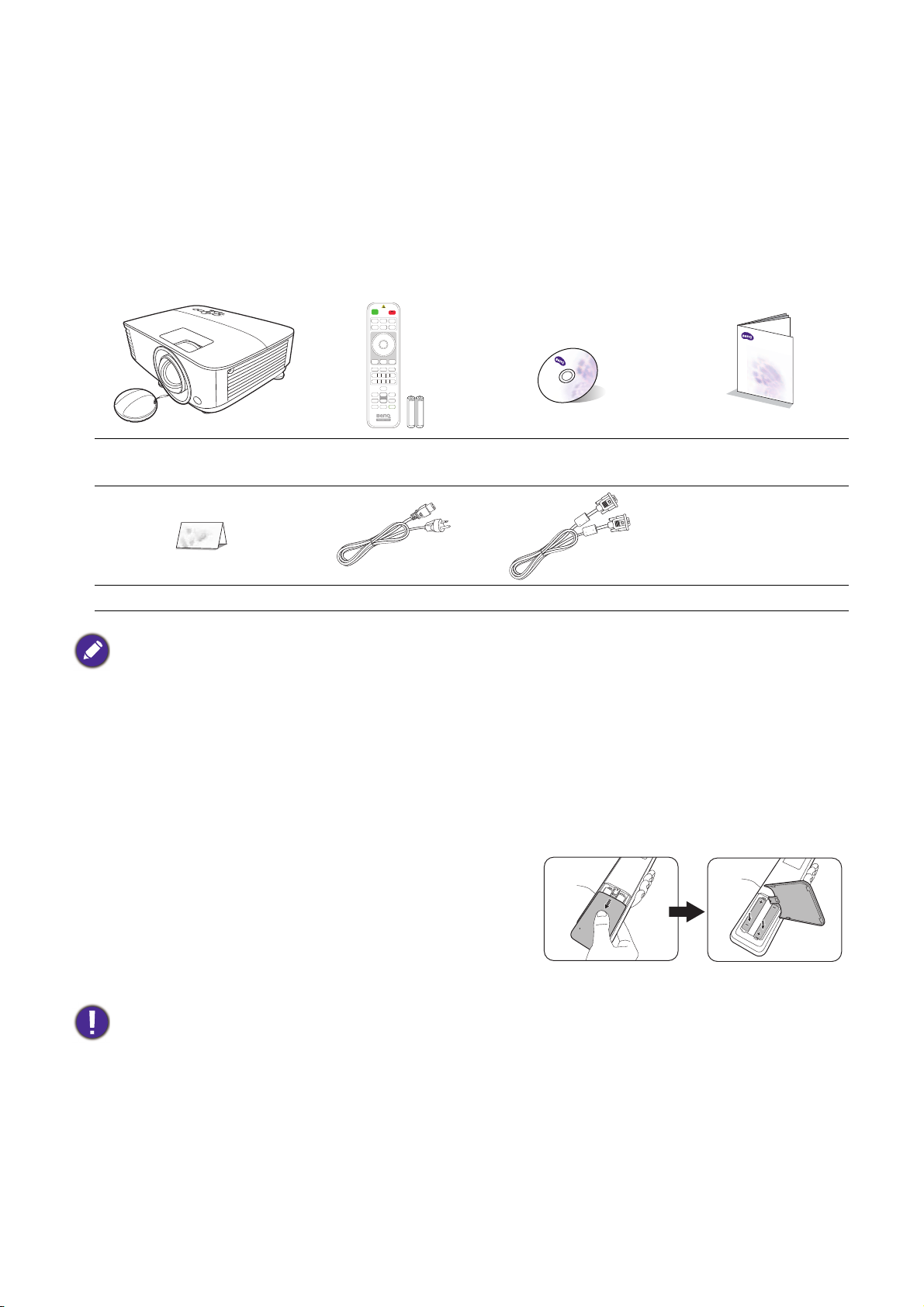
소개
제품 구성
조심해서 포장을 뜯고 다음 물품들이 모두 포함되어 있는지 확인하십시오 . 한 물품이라도 빠진
것이 있으면 , 해당 제품 판매업체에 문의하십시오 .
기본 제공 부속품
Digital Projector
Quick Start Guide
프로젝터
리모컨
( 배터리 포함 )
보증서 * 전원 코드 VGA 케이블
• 해당 지역에 적합한 부속품이 제공되므로 그림과 다를 수 있습니다 .
• * 보증서는 특정 지역에서만 제공됩니다 . 자세한 내용은 해당 제품 판매업체에 문의하십시오 .
부속품 ( 별매품 )
1. 예비용 램프 키트
2. 3D 안경
3. 무선 동글 : WDRT8192 USB 동글 ,
QCast(QP01), QCast Mirror(QP20)
4. 먼지 필터
리모컨 배터리 교체하기
1. 그림과 같이 배터리 덮개를 눌러서 밀어올립니다 .
2. 이전 배터리를 제거하고 ( 해당하는 경우 ) 두 개의
AAA 배터리를 장착합니다 . 그림과 같이 양극과 음극
을 잘 맞춰서 넣어야 합니다 .
사용 설명서 CD 요약 설명서
3. 딸깍 소리가 날 때까지 배터리 커버를 밀어 넣습니다 .
• 리모컨과 배터리를 주방 , 욕실 , 사우나 , 일광욕실 또는 밀폐된 차량 내부와 같이 열이나 습도가 너무 높은
환경에 두지 마십시오 .
• 배터리 제조업체가 권장하는 종류와 같거나 동등한 제품을 사용하여 교체하십시오 .
• 배터리를 폐기하는 경우 , 배터리 제조업체 지침과 해당 국가의 현지 환경 관할 당국 규정에 따르십시오 .
• 배터리를 화염 속에 던지지 마십시오 . 폭발 위험이 있습니다
• 배터리 전력이 소모되었거나 리모컨을 장기간 사용하지 않는 경우 , 배터리를 빼두어야 배터리 전해액이
누출되면서 리모컨이 손상되지 않습니다 .
.
7 소개
Page 8
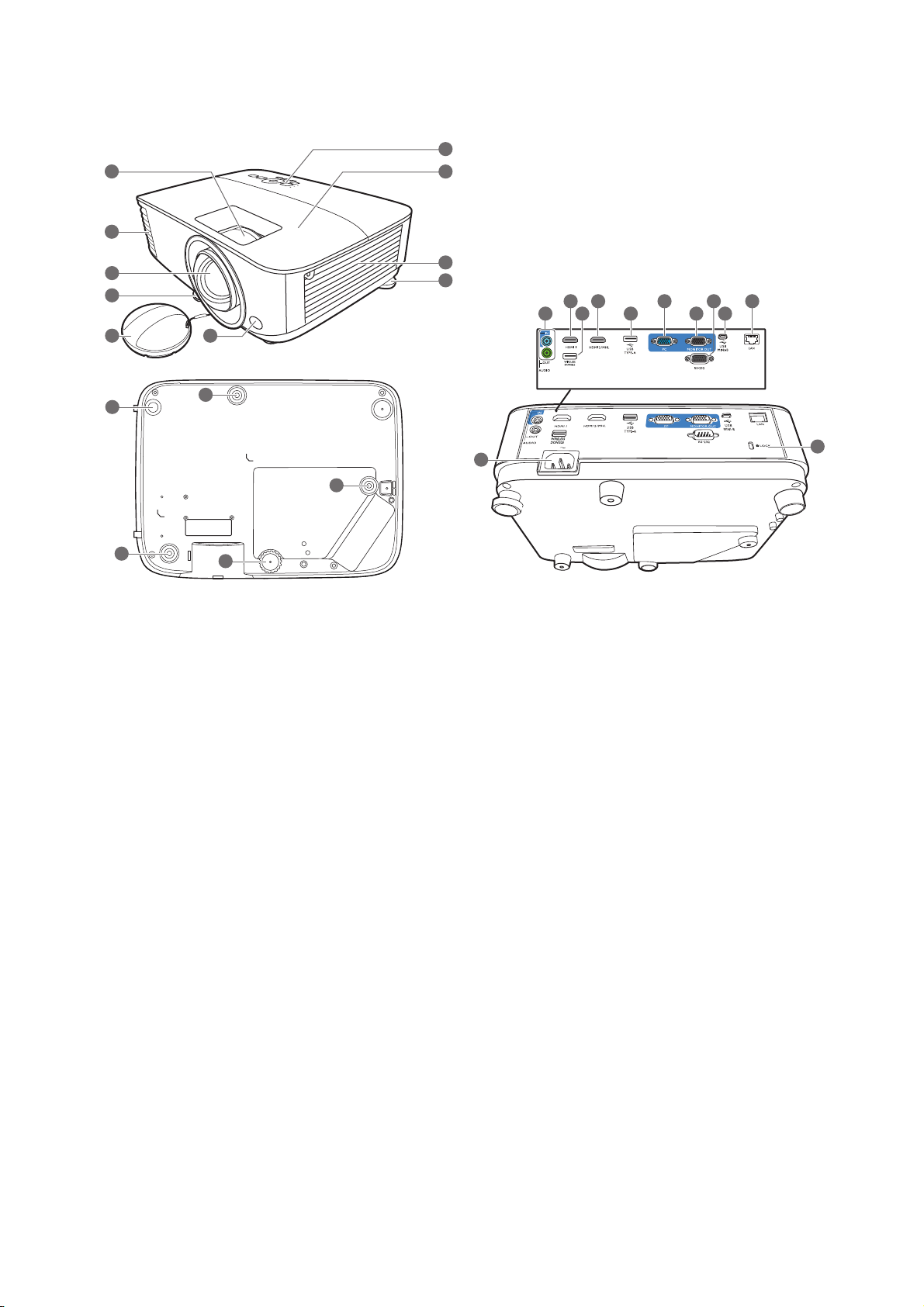
프로젝터 외관
8
7
20
21
22
22
22
9
4
4
3
4
4
6
1
11 13
12
2
5
15 19
16 18
17
14
10
1. 초점 조정기
2. 통풍구 ( 공기 배출구 )
3. 영사 렌즈
4. 조절 받침대
5. 렌즈 뚜껑
6. IR 원격 센서
7. 외장 제어판
( 컨트롤과 기능 , 페이지 9 참조 .)
8. 램프 덮개
9. 통풍구 ( 공기 흡입구 )
10. 오디오 입력 잭
오디오 출력 잭
11. HDMI 입력 포트
12. USB Type A 포트 (USB 무선 동글용 )
13. HDMI/MHL- 입력 포트
14. USB Type A 포트 (USB 플래시 드라이브용 /
HDMI 동글용 전원 )
15. RGB (PC) 신호 입력 잭
16. RGB (PC) 신호 출력 잭
17. RS-232 컨트롤 포트
18. USB Mini-B 포트
19. RJ-45 LAN 입력 잭
20. AC 전원 잭
21. Kensington 도난 방지 잠금 장치 슬롯
22. 천장 설치 구멍
8 소개
Page 9
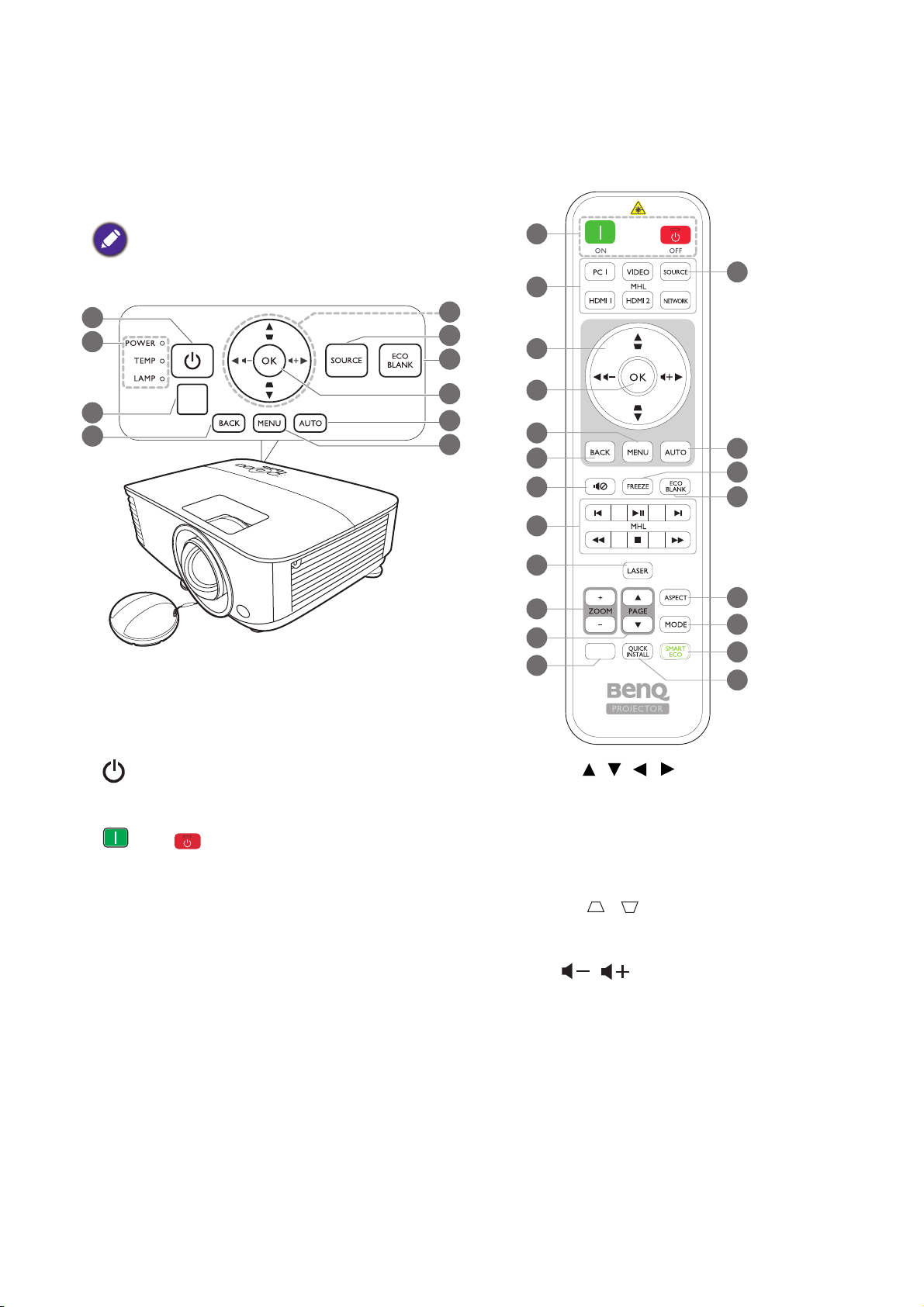
컨트롤과 기능
2
9
7
6
8
5
1
3
4
10
• 이 문서에 기술된 모든 키 누름은 리모컨
또는 프로젝터에서 이용할 수 있습니다 .
• 일본에서는 리모컨에 레이저 포인터가
없음
11
1
5
4
14
8
12
13
16
15
6
9
19
20
22
18
7
17
10
21
INFO
프로젝터 및 리모컨
1. 전원
대기 모드와 실행 모드 사이를 전환합니다 .
ON/ Off
대기 모드와 실행 모드 사이를 전환합니다 .
2. POWER ( 전원 표시등 )/TEMP ( 온도 표
시등 )/LAMP ( 램프 표시등 )
( 표시등 , 페이지 46 참조 .)
3. IR 원격 센서
4. BACK
이전 OSD 메뉴로 돌아가거나 메뉴 설정을
종료하거나 저장할 수 있습니다 .
5. 화살표 키 ( , , , )
온스크린 디스플레이 (OSD) 메뉴가 활성
상태에 있으면 , 이러한 키를 방향 화살표로
사용하여 원하는 메뉴 항목을 선택하고 조
정 작업을 할 수 있습니다 .
키스톤 키 (, )
키스톤 보정 페이지를 표시합니다 .
볼륨 키 /
프로젝터 볼륨을 낮추거나 높입니다 .
9 소개
Page 10
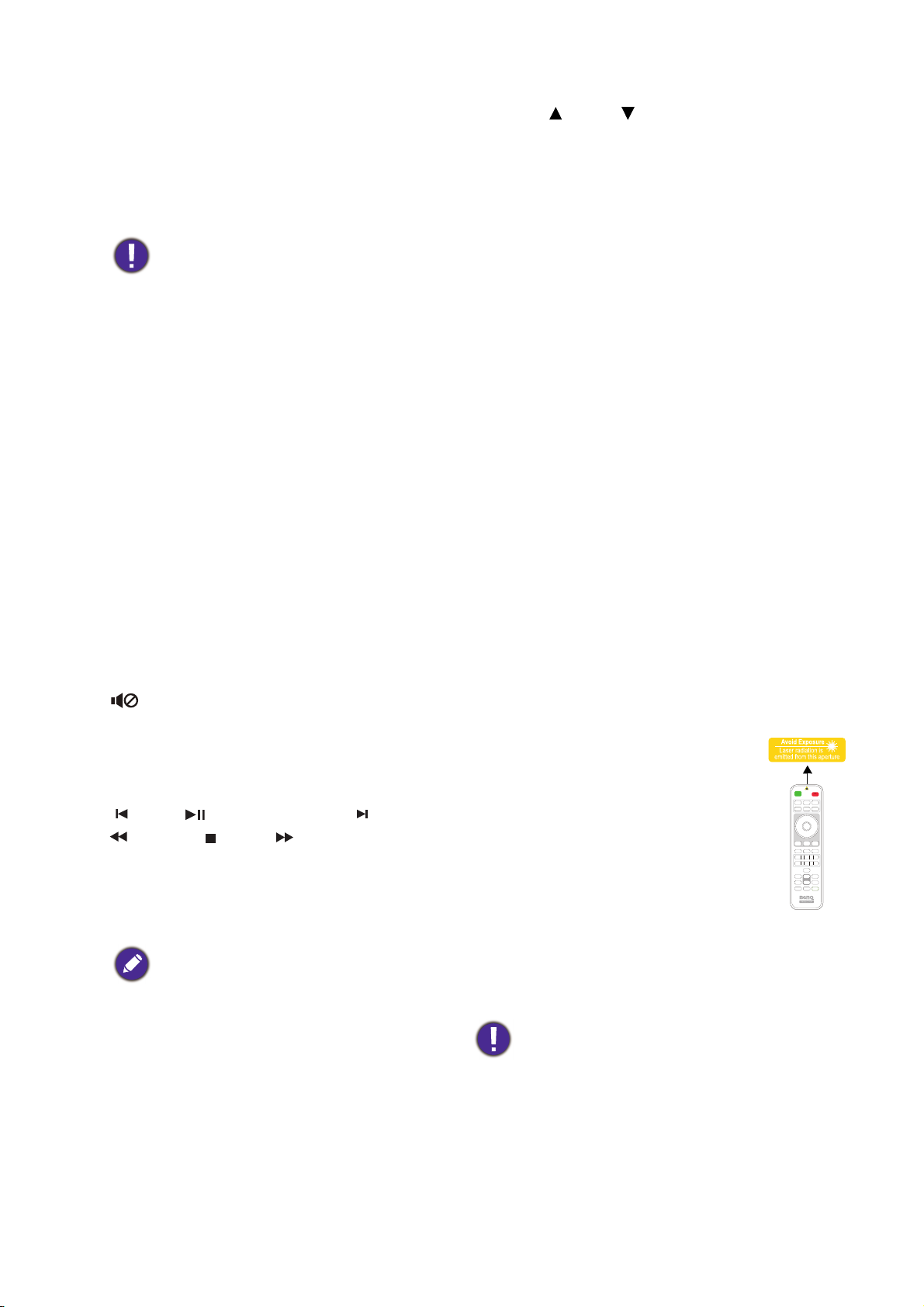
6. SOURCE
16. PAG E /PAG E
입력 신호 선택 막대줄을 표시합니다 .
7. ECO BLANK
스크린 이미지를 숨길 수 있습니다 .
영사될 때 영사 렌즈를 물건으로 가
리지 마십시오 . 물건이 녹거나 변형
되거나 불이 붙을 수 있습니다 .
8. OK
선택한 온스크린 디스플레이 (OSD) 메뉴
항목을 확정합니다 .
9. AUTO
PC 신호 ( 아날로그 RGB) 가 선택되었을 때
표시되는 이미지에 가장 적합한 이미지 타
이밍이 자동으로 선택됩니다 .
10. MENU
온스크린 디스플레이 (OSD) 메뉴를 켤 수
있습니다 .
11. 소스 선택 버튼 : PC 1, VIDEO, HDMI 1,
MHL/HDMI 2, NETWORK
표시할 입력 소스를 선택합니다 .
연결된 PC 에서 한 페이지 위로 / 아래로 이
동 명령에 응답하는 디스플레이 소프트웨
어 프로그램 ( 예 : Microsoft PowerPoint) 을
조작합니다 .
17. INFO
프로젝터 정보를 표시합니다 .
18. FREEZE
영사 이미지를 정지할 수 있습니다 .
19. ASPECT
디스플레이 화면비를 선택합니다 .
20. MODE
사용 가능한 이미지 설정 모드를 선택합
니다 .
21. SMART ECO
적합한 램프 작동 모드를 선택하기 위한 램
프 모드 메뉴를 표시합니다 .
22. QUICK INSTALL
빠르게 여러 기능을 선택하여 영사 이미지
를 조정하고 테스트 패턴을 표시합니다 .
12.
프로젝터를 음소거 켜짐 및 꺼짐 사이에서
전환할 수 있습니다 .
13. MHL 제어 버튼
( 이전 , 재생 / 일시 중지 , 다음 ,
되감기 , 중지 , 빨리 감기 )
미디어 재생 중 이전 파일로 이동 / 재생 / 일
시 중지 / 다음 파일로 이동 / 되감기 / 중지 /
빨리 감기를 수행합니다 .
MHL 모드에서 스마트 장치를 제어할 때만
사용할 수 있습니다 .
14. LASER
누르면 가시 레이저 광선이 방출됩니다 .
15. ZOOM+/ZOOM-
영사 이미지 크기를 확대하거나 축소할 수
있습니다 .
LASER 포인터 작동하기
레이저 포인터는 프리젠테이션에
유용하게 사용할 수 있습니다 . 이
버튼을 누르면 빨강 광선이 나옵니
다 . 레이저 광선이 눈에 보입니다 .
광선이 계속 방출되게 하려면
LASER 버튼을 누르고 있으십
시오 .
레이저 포인터를 장난감처럼 취급
하지 마십시오 . 레이저 에너지는
위험하므로 어린이 손에 닿지 않는 곳에 보관
하십시오 .
레이저 광창을 들여다보거나 레이저 광선을 몸
에 직접 쏘이지 마십시오 . 사용하기 전에 리모
컨 뒤의 경고 메시지를 읽으십시오 .
10 소개
Page 11
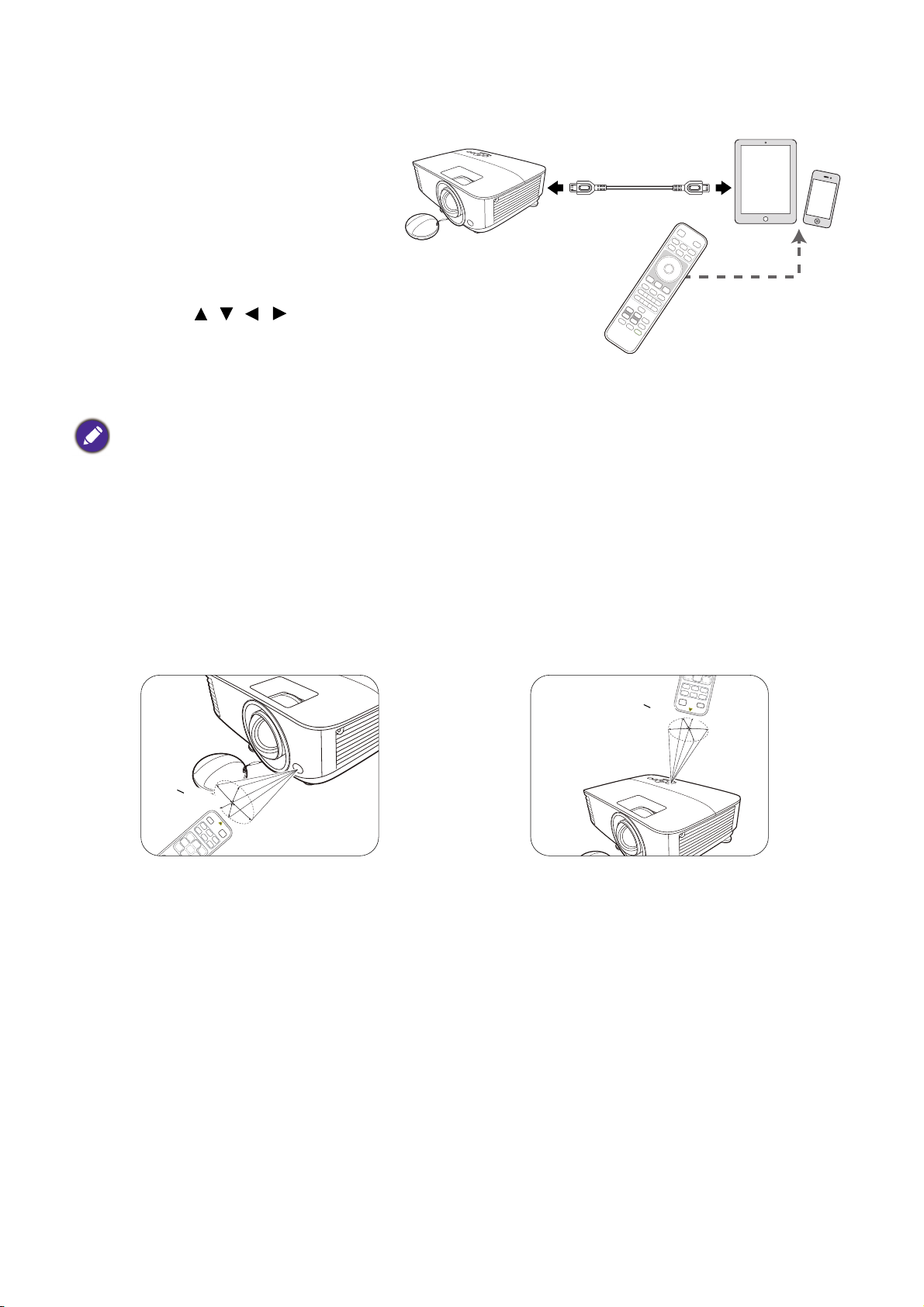
리모컨으로 스마트 장치 제어
약
+
3
0
º
약
+
3
0
º
프로젝터에서 MHL 호환 가능 스마트
장치의 콘텐츠를 영사할 때 리모컨을
사용하여 스마트 장치를 제어할 수 있
습니다 .
MHL 모드에 들어가려면 AUTO 을 3
초 동안 누릅니다 . 스마트 장치를 제어
하는 데 다음 버튼을 사용할 수 있습니
다 : 화살표 키 ( , , , ), MENU,
BACK, OK, MHL 제어 버튼 .
MHL 모드를 종료하려면 AUTO 을
3 초 동안 누릅니다 .
프로젝터가 MHL 모드에 있을 때 , 프로젝터에 있는 키패드는 리모컨에 있는 키의 정의와 동일해야 합니다 .
리모컨 작동 범위
리모컨은 프로젝터의 IR 리모컨 센서와 수직으로 30 도 내에 있어야 제대로 작동합니다 . 리모컨
센서와 리모컨 사이 거리는 8 m (~ 26 피트 ) 를 넘지 않아야 합니다 .
리모컨과 프로젝터 IR 센서 사이에 적외선을 가로막는 물체가 없어야 합니다 .
• 앞쪽에서 프로젝터 작동 • 위쪽에서 프로젝터 작동
11 소개
Page 12
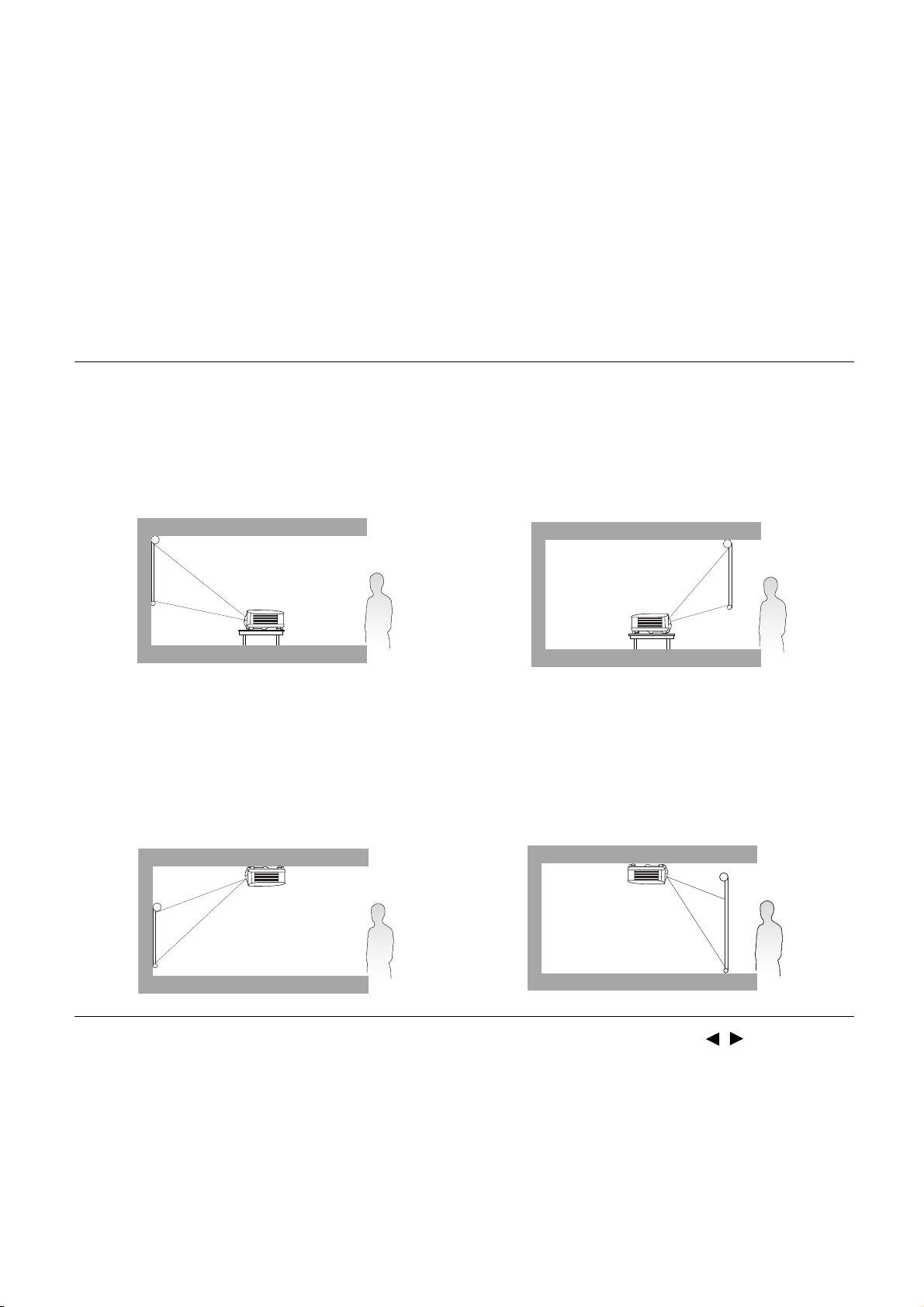
프로젝터 위치 지정
위치 선택
프로젝터를 설치할 위치를 선택하기 전에 다음 요소를 고려해야 합니다 :
• 스크린의 크기 및 위치
• 전기 콘센트 위치
• 프로젝터와 나머지 장비 사이의 위치 및 거리
다음과 같이 프로젝터를 설치할 수 있습니다 .
1. 탁자 앞
스크린 앞 탁자 위에 프로젝터를 설치할 때 적
합합니다 . 이것이 프로젝터를 빨리 설치하고
이동할 수 있도록 위치를 선택하는 가장 일반
적인 방법입니다 .
3. 천장 앞
프로젝터가 스크린 앞 천장에 거꾸로 설치되어
있을 때 적합합니다 . 프로젝터를 천장에 설치
하려면 대리점에서 BenQ 프로젝터 천장 설치
키트를 구입하십시오 .
2. 탁자 뒤
프로젝터를 스크린 뒤 탁자 위에 설치할 때 적
합합니다 . 특수한 후면 영사 스크린이 필요합
니다 .
4. 천장 뒤
프로젝터가 스크린 뒤 천장에 거꾸로 설치되어
있을 때 적합합니다 . 이 설치 위치를 선택하려
면 특수한 후면 영사 스크린과 BenQ 프로젝터
천장 설치 키트가 필요합니다 .
프로젝터를 켠 후 고급 메뉴 - 설정 > 프로젝터 설치 > 프로젝터 설치로 가서 , / 을 눌러 설정
을 선택합니다 .
또는 리모컨에서 QUICK INSTALL 를 눌러 이 메뉴에 액세스할 수 있습니다 .
12 프로젝터 위치 지정
Page 13
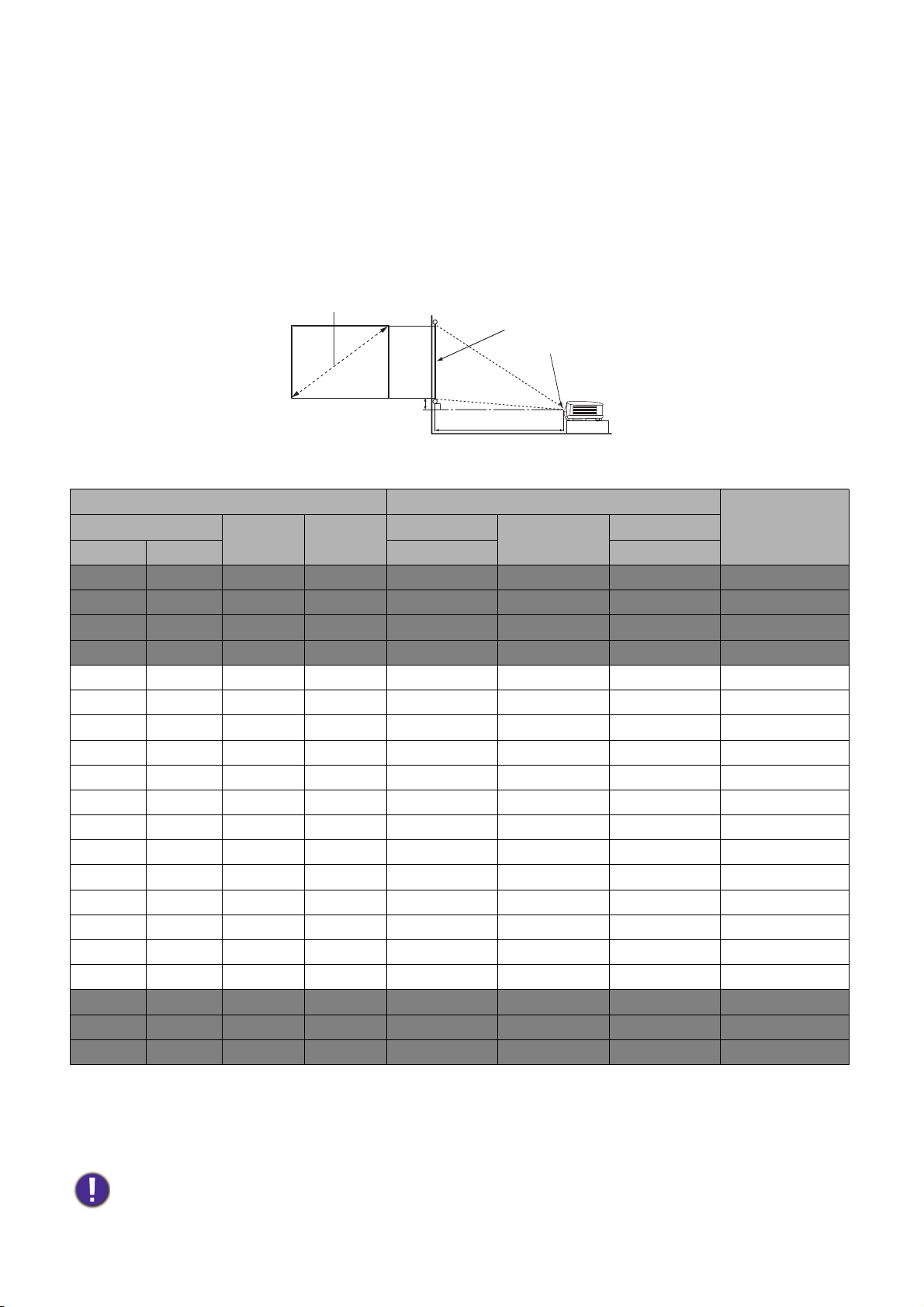
영사 이미지 크기 조정하기
H
W
영사 거리
렌즈 가운데
스크린
4:3 스크린 대각선
옵셋
프로젝터 렌즈부터 스크린까지 거리 , 줌 설정 ( 가용한 경우 ) 및 비디오 형식이 각각 영사되는 이
미지 크기에 영향을 줍니다 .
영사 크기
MX731
• 스크린 화면비는 4:3 이고 영사 이미지 화면비는 4:3 입니다
스크린 크기 영사 거리 (mm)
인치
30 762 457 610 920 1061 1201 34
35 889 533 711 1074 1237 1401 40
40 1016 610 813 1227 1414 1601 46
50 1270 762 1016 1534 1768 2002 57
60 1524 914 1219 1841 2121 2402 69
70 1778 1067 1422 2148 2475 2802 80
80 2032 1219 1626 2455 2829 3202 91
90 2286 1372 1829 2761 3182 3603 103
100 2540 1524 2032 3068 3536 4003 114
110 2794 1676 2235 3375 3889 4403 126
120 3048 1829 2438 3682 4243 4804 137
130 3302 1981 2642 3989 4596 5204 149
140 3556 2134 2845 4296 4950 5604 160
150 3810 2286 3048 4602 5304 6005 171
160 4064 2438 3251 4909 5657 6405 183
170 4318 2591 3454 5216 6011 6805 194
180 4572 2743 3658 5523 6364 7205 206
200 5080 3048 4064 6137 7071 8006 229
250 6350 3810 5080 7671 8839 10008 286
300 7620 4572 6096 9205 10607 12009 343
m
H (mm) W (mm)
최소 거리
( 최대 줌 ) ( 최소 줌 )
평균
최대 거리
옵셋 (mm)대각선 길이
예를 들어 120 인치 스크린을 사용하는 경우 권장 영사 거리는 4,243 mm 입니다 .
측정한 영사 거리가 5,000 mm 인 경우 , " 영사 거리 (mm)" 열에서 가장 근사한 값은 4,950 mm 입
니다 . 이 행을 살펴보면 140" ( 약 3.6 m) 스크린이 필요하다는 것을 알 수 있습니다 .
영사 품질을 최적화하려면 회색이 아닌 영역에서 영사할 것을 권장합니다 .
13 프로젝터 위치 지정
Page 14
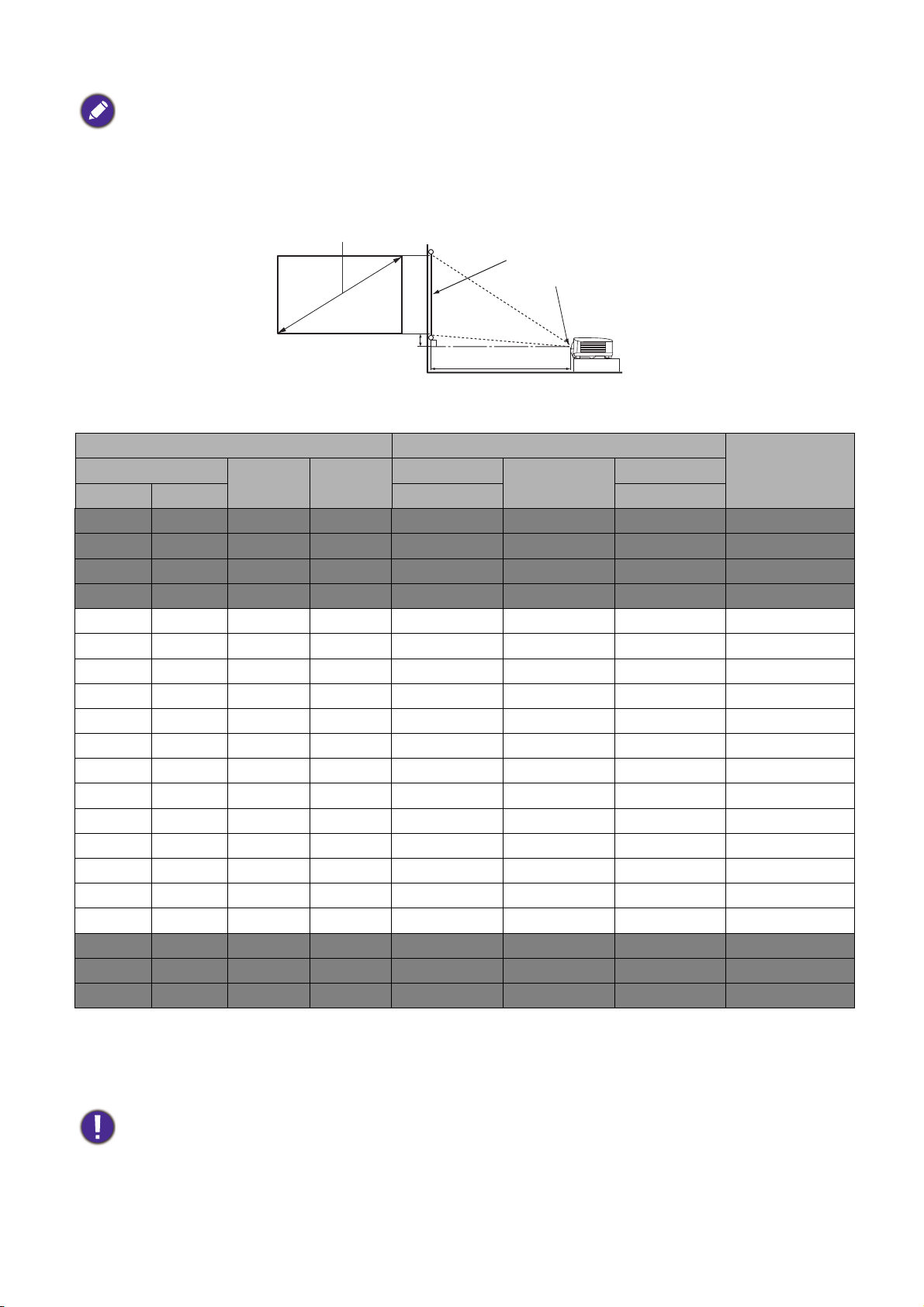
모든 측정은 근사값이며 실제 크기와 다를 수 있습니다 .
H
W
영사 거리
렌즈 가운데
스크린
16:10 스크린 대각
옵셋
프로젝터를 한 곳에만 설치하여 이용하려는 경우 BenQ 에서는 먼저 설치할 프로젝터를 사용해 영사 거리와
크기를 실제로 측정하여 프로젝터 광학 부품들의 오차를 고려할 것을 권장합니다 . 그래야 설치하기에 가장
적합한 위치를 정확하게 파악할 수 있습니다 .
MW732
• 스크린 화면비는 16:10 이고 영사 이미지 화면지는 16:10 입니다
스크린 크기 영사 거리 (mm)
인치
30 762 404 646 782 898 1014 40
35 889 471 754 912 1048 118 4 47
40 1016 538 862 1042 119 8 1353 54
50 1270 673 1077 1303 1497 1691 67
60 1524 808 1292 1564 1796 2029 81
70 1778 942 1508 1824 2096 2367 94
80 2032 1077 1723 2085 2395 2705 108
90 2286 1212 1939 2346 2695 3043 121
100 2540 1346 2154 2606 2994 3382 135
110 2794 1481 2369 2867 3293 3720 148
120 3048 1615 2585 3127 3593 4058 162
130 3302 1750 2800 3388 3892 4396 175
140 3556 1885 3015 3649 4192 4734 188
150 3810 2019 3231 3909 4491 5072 202
160 4064 2154 3446 4170 4790 5411 215
170 4318 2289 3662 4431 5090 5749 229
180 4572 2423 3877 4691 5389 6087 242
200 5080 2692 4308 5212 5988 6763 269
250 6350 3365 5385 6516 7485 8454 337
300 7620 4039 6462 7819 8982 10145 404
mm
H (mm) W (mm)
최소 거리
( 최대 줌 ) ( 최소 줌 )
평균
최대 거리
옵셋 (mm)대각선 길이
예를 들어 120 인치 스크린을 사용하는 경우 권장 영사 거리는 3,593 mm 입니다 .
측정한 영사 거리가 5,000 mm 인 경우 , " 영사 거리 (mm)" 열에서 가장 근사한 값은 5,090 mm 입
니다 . 이 행을 살펴보면 170'' ( 약 4.3 m) 스크린이 필요하다는 것을 알 수 있습니다 .
영사 품질을 최적화하려면 회색이 아닌 영역에서 영사할 것을 권장합니다 .
14 프로젝터 위치 지정
Page 15
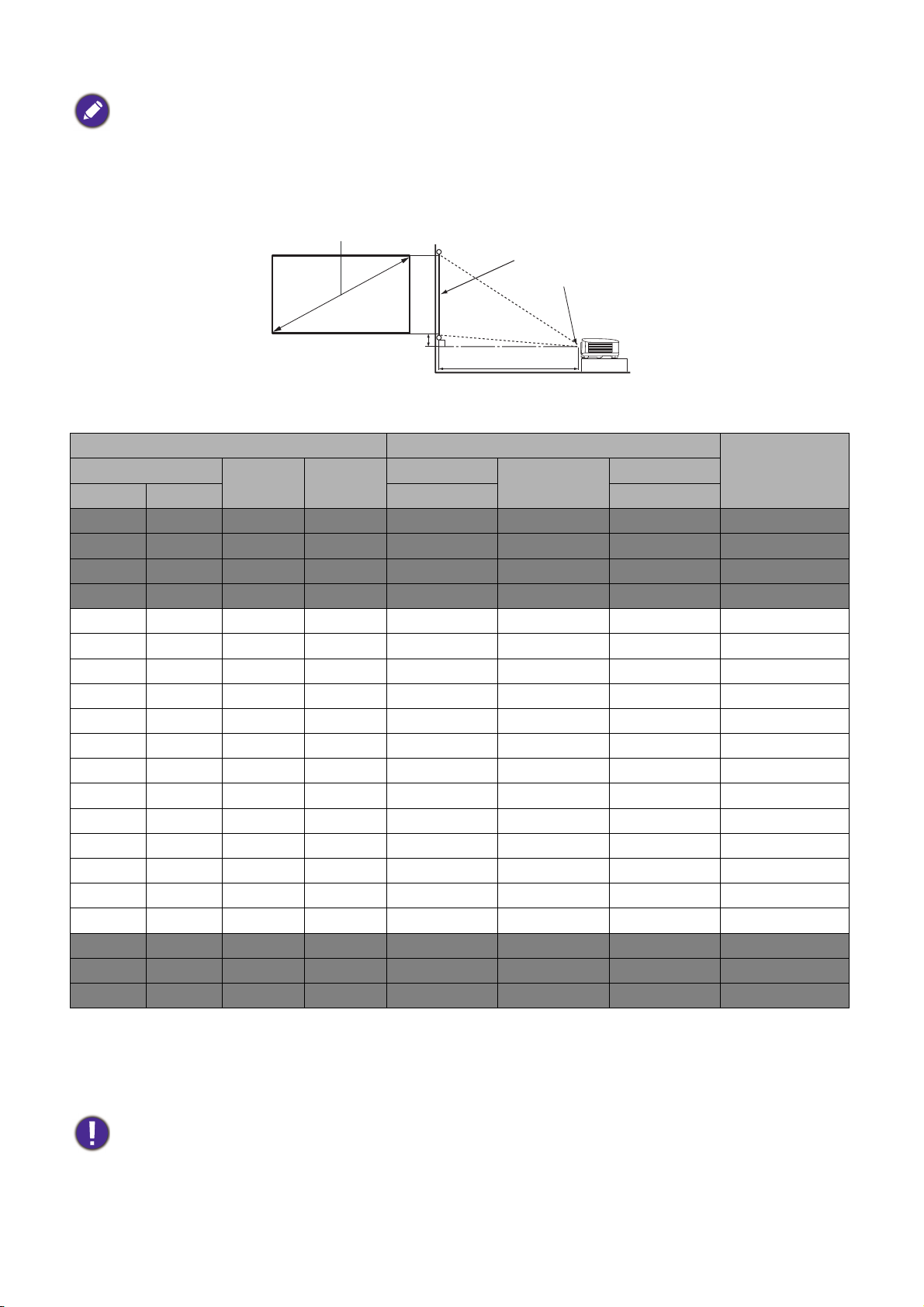
모든 측정은 근사값이며 실제 크기와 다를 수 있습니다 .
H
W
영사 거리
렌즈 가운데
스크린
16:9 스크린 대각선
옵셋
프로젝터를 한 곳에만 설치하여 이용하려는 경우 BenQ 에서는 먼저 설치할 프로젝터를 사용해 영사 거리와
크기를 실제로 측정하여 프로젝터 광학 부품들의 오차를 고려할 것을 권장합니다 . 그래야 설치하기에 가장
적합한 위치를 정확하게 파악할 수 있습니다 .
MH733
• 스크린 화면비는 16:9 이고 영사 이미지 화면비는 16:9 입니다
스크린 크기 영사 거리 (mm)
인치
30 762 374 664 764 880 996 19
35 889 436 775 891 1027 1162 22
40 1016 498 886 1018 1173 1328 25
50 1270 623 11 0 7 1273 1467 1660 31
60 1524 747 1328 1528 1760 1992 37
70 1778 872 1550 1782 2053 2324 44
80 2032 996 1771 2037 2347 2657 50
90 2286 1121 1992 2291 2640 2989 56
100 2540 1245 2214 2546 2933 3321 62
110 2794 1370 2435 2800 3227 3653 68
120 3048 1494 2657 3055 3520 3985 75
130 3302 1619 2878 3310 3813 4317 81
140 3556 1743 3099 3564 4107 4649 87
150 3810 1868 3321 3819 4400 4981 93
160 4064 1992 3542 4073 4693 5313 100
170 4318 2117 3763 4328 4987 5645 106
180 4572 2241 3985 4583 5280 5977 112
200 5080 2491 4428 5092 5867 6641 125
250 6350 3113 5535 6365 7333 8302 156
300 7620 3736 6641 7638 8800 9962 187
mm
H (mm) W (mm)
최소 거리
( 최대 줌 ) ( 최소 줌 )
평균
최대 거리
옵셋 (mm)대각선 길이
예를 들어 120 인치 스크린을 사용하는 경우 권장 영사 거리는 3,520 mm 입니다 .
측정한 영사 거리가 5,000 mm 인 경우 , " 영사 거리 (mm)" 열에서 가장 근사한 값은 4,987 mm 입
니다 . 이 행을 살펴보면 170" ( 약 4.3 m) 스크린이 필요하다는 것을 알 수 있습니다 .
영사 품질을 최적화하려면 회색이 아닌 영역에서 영사할 것을 권장합니다 .
15 프로젝터 위치 지정
Page 16
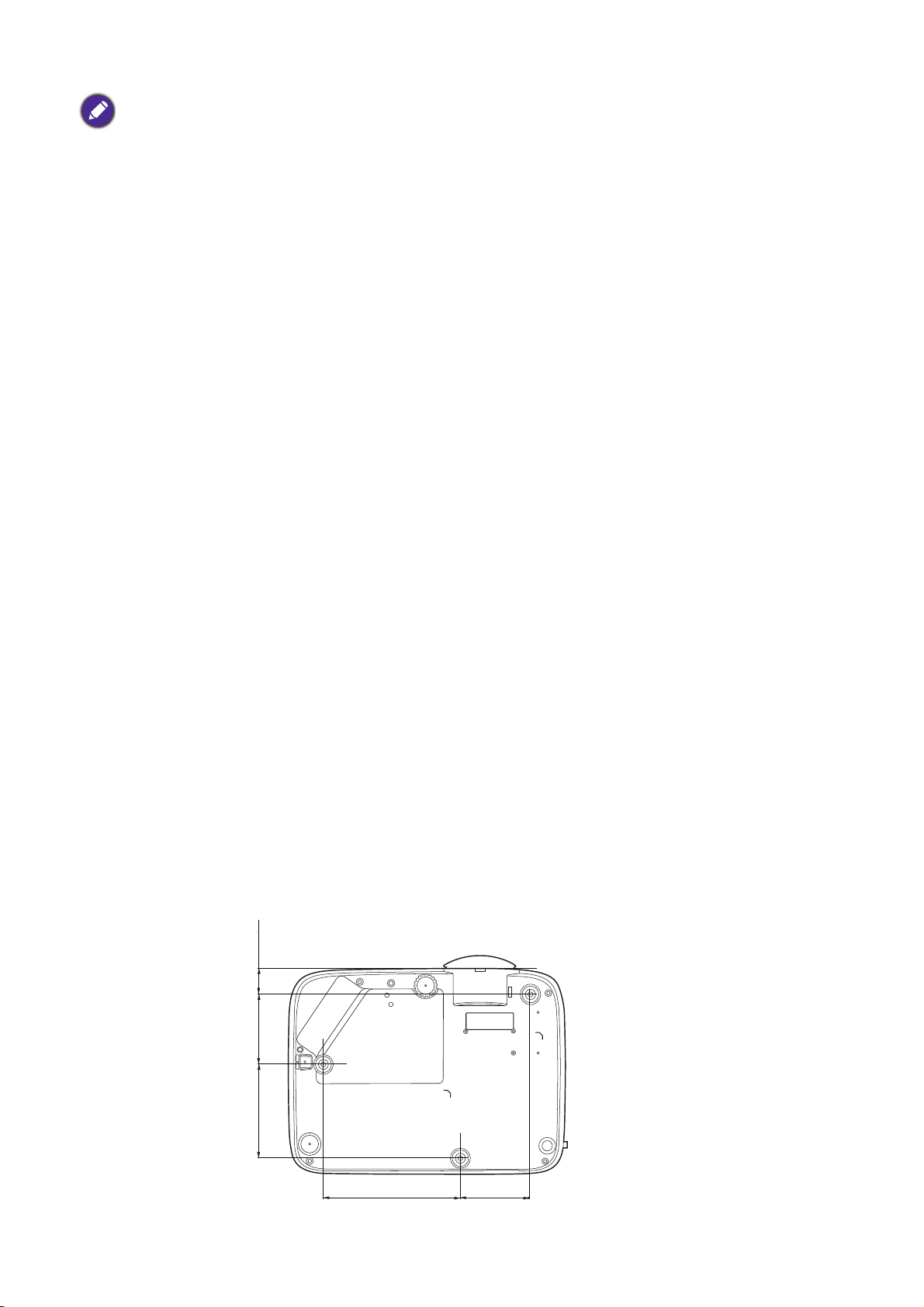
모든 측정은 근사값이며 실제 크기와 다를 수 있습니다 .
천장 / 벽 설치용 나사 : M4
( 최대 L = 25 mm; 최소 L = 20 mm)
단위 : mm
프로젝터를 한 곳에만 설치하여 이용하려는 경우 BenQ 에서는 먼저 설치할 프로젝터를 사용해 영사 거리와
크기를 실제로 측정하여 프로젝터 광학 부품들의 오차를 고려할 것을 권장합니다 . 그래야 설치하기에 가장
적합한 위치를 정확하게 파악할 수 있습니다 .
프로젝터 설치하기
프로젝터를 설치할 경우 알맞은 BenQ 프로젝터 설치용 키트를 사용하여 안전하고 단단하게 설
치하십시오 .
프로젝터 설치용 키트가 BenQ 제품이 아니면 , 부정확한 치수나 길이의 나사 사용으로 인해 프로
젝터가 제대로 설치되지 않아 떨어질 수 있습니다 .
프로젝터를 설치하기 전에
• BenQ 프로젝터 설치용 키트는 해당 BenQ 프로젝터 판매업체에서 구입합니다 .
• 또한 , BenQ 는 Kensington 잠금 장치와 호환되는 별도의 보안 케이블을 구입해서 프로젝터의
Kensington 잠금 장치 슬롯과 설치 브래킷의 바닥에 안전하게 연결하도록 권장합니다 . 이 케이
블은 설치 브래킷에 부착된 상태가 느슨해질 경우에 프로젝터를 구속하는 보조적인 기능을 합
니다 .
• 대리점에 요청하여 프로젝터를 설치하십시오 . 프로젝터를 손수 설치할 경우 프로젝터가 떨어
져서 상해를 입을 수 있습니다 .
• 지진 발생 등에 대비해 프로젝터가 떨어지지 않도록 필요한 절차를 수행십시오 .
• BenQ 브랜드가 아닌 프로젝터 설치용 키트를 사용해 프로젝터를 설치함으로써 발생하는 제품
손상은 보증에서 제외됩니다 .
• 프로젝터를 천장 / 벽에 설치 시 주변 온도를 고려하십시오 . 난방기를 사용하는 경우 천장 주변
온도가 예상보다 더 높을 수 있습니다 .
• 설치용 키트의 사용 설명서에서 토크 범위에 관해 읽어보십시오. 권장 범위를 초과하는 토크로
고정시키면 프로젝터가 손상되고 이후에 떨어질 수 있습니다 .
• 프로젝터의 전원을 쉽게 차단할 수 있도록 전원 콘센트는 손이 잘 닿는 높이에 있어야 합니다 .
천장 / 벽 설치 다이어그램
75 27
16 프로젝터 위치 지정
100
75146
Page 17

영사 이미지 조정하기
영사 각도 조정하기
프로젝터를 평평하지 않은 곳에 놓았거나 스크
린과 프로젝터가 수직을 이루지 않으면 영사 이
미지가 사다리꼴이 됩니다 . 조정기 받침대 나사
를 돌려 수평각을 정밀 조정할 수 있습니다 .
받침대를 집어 넣으려면 조정기 받침대 나사를
반대 방향으로 돌리십시오 .
램프가 켜져 있는 동안에는 렌즈를 들여다보지 마십시오 . 램프에서 나오는 빛이 세기 때문에 눈이 다칠 수
있습니다 .
이미지 자동 조정하기
이미지 화질 최적화가 필요한 경우가 있습니다 . 이렇게 하려면 AUTO 를 누르십시오 . 3 초 내에
내장된 지능형 자동 조정 기능으로 주파수와 클록이 재조정되어 최상의 화질을 낼 수 있습니다 .
입력 신호 관련 정보가 스크린 모퉁이에 3 초 동안 표시됩니다 .
이 기능은 PC 신호 ( 아날로그 RGB) 가 선택된 경우에만 사용할 수 있습니다 .
이미지 크기 및 선명도 정밀 조정
줌 조정기를 사용하여 원하는 크기로 영사 이
미지를 조정하십시오 .
초점 조정기로 이미지를 선명하게 조정하십
시오 .
17 프로젝터 위치 지정
Page 18

키스톤 보정하기
를 누르십
시오 .
를 누르십
시오 .
를 누르십
시오 .
를 누르십
시오 .
입력 신호가 없을 때는 이 기능을 사용할 수 없습니다 . 입력 신호가 없을 때 이 기능을 사용하려면 먼저 테
스트 패턴를 활성화하십시오 .
키스톤 현상은 사각으로 영사함으로 인해 영사 이미지가 사다리꼴 모양이 될 때 발생합니다 .
이를 바로잡으려면 다음 단계를 수행하여 수동으로 해야 합니다 .
1. 다음 단계 중 하나를 수행하여 키스톤 보정 페이지를 표시
합니다 .
• 프로젝터나 리모컨에서 / 를 누르십시오 .
• 리모컨에서 QUICK INSTALL 를 누르십시오 . 를 눌러
2D 키스톤을 선택하고 OK 를 누르십시오 .
• 고급 메뉴 - 디스플레이 > 2D 키스톤로 가서 OK 를 누릅
니다 .
2. 그런 후 2D 키스톤 보정 페이지가 표시됩니다 . 를 눌러 이미지 상단의 키스톤을 보정하
십시오 . 를 눌러 이미지 하단의 키스톤을 보정하십시오 . 프로젝터에서 를 눌러 이미지
오른쪽의 키스톤 현상을 교정합니다 . 프로젝터에서 를 눌러 이미지 왼쪽의 키스톤 현상을
교정합니다 .
3. 2D 키스톤 보정 페이지가 표시되면 다음 설정도 수행할 수 있습니다 :
• AUTO 을 눌러 키스톤 값을 재설정합니다 .
• / 을 눌러 자동 수직 키스톤 기능을 비활성화합니다 .
자동 수직 키스톤 기능
• 고급 메뉴 - 디스플레이 > 자동 수직 키스톤로 이동하고 OK 을 눌러 자동 수직 키스톤 기능
을 켭니다 . 이미지 키스톤이 자동으로 교정되고 키스톤 값이 표시됩니다 .
• / 을 눌러 기능을 비활성화합니다 .
모퉁이 맞춤 조정하기
입력 신호가 없을 때는 이 기능을 사용할 수 없습니다 . 입력 신호가 없을 때 이 기능을 사용하려면 먼저 테
스트 패턴를 활성화하십시오 .
수평 및 수직 값을 설정하여 이미지의 네 모퉁이를 수동으로 조정할 수 있습니다 .
1. 다음 단계 중 하나를 수행하여 모퉁이 맞춤 보정 페이지를 표시합니다 .
• 리모컨에서 QUICK INSTALL 를 누르십시오 . 를 눌러 모서리 맞춤을 선택하고 OK 를
누르십시오 .
• 고급 메뉴 - 디스플레이 > 모서리 맞춤로 가서 OK 를 누릅니다 .
2. / / / 를 눌러 한 모퉁이를 선택하고 OK 를 누르십시오 .
3. / 를 눌러 수직 값을 조정합니다 .
4. / 를 눌러 수평 값을 조정합니다 .
18 프로젝터 위치 지정
Page 19

연결
노트북 또는 데스
크탑 컴퓨터
VGA 케이블
VGA - DVI-A 케이블
USB 케이블
컴포넌트 비디오 VGA (D-Sub) 어댑터
케이블
오디오 케이블
USB 케이블 (A 형에서
micro B 형으로 ) 을
HDMI 동글에 연결하
여 전원 공급합니다
HDMI 케이블
HDMI 동글 (QCast,
QCast Mirror 등 )
USB 무선 동글
USB 플래시 드라이브
1
23456
789
10
스피커
모니터
스마트 장치
A/V 장치
프로젝터에 신호 입력 장치를 연결하려면 다음과 같이 하십시오 :
1. 장비를 모두 끈 후에 연결하십시오 .
2. 각 신호 입력 장치에 올바른 신호 케이블을 사용하십시오 .
3. 케이블을 단단히 꽂았는지 확인하십시오 .
4
7
5
6
8
8
9
5
5
10
7
1
3
2
1
• 안정적인 전원 공급을 위해 , 두 개의 USB Type A 포트를 동시에 연결하지 마십시오 .
• HDMI2/MHL 및 USB TYPE-A 포트는 전원 공급을 동시에 제공할 수 없습니다 . 전원 출력은
HDMI2/MHL 또는 USB TYPE-A 포트를 통해 이루어집니다 . 기본 전원 출력은 USB TYPE-A 포트를 통
해 이루어진다는 점에 유의하십시오 . HDMI2/MHL 포트에 연결할 때 , OSD 메뉴에서 MHL 전원 스위치
을 켜짐에 설정하여 동글에 전원이
공급되게 합니다 . MHL 전원 스위치 , 페이지 38 을 참조하십시오 . 그런
다음 USB TYPE-A 포트 (WIRELESS DONGLE 포함 ) 에 연결할 때 OSD 메뉴에서 MHL 전원 스위치을
꺼짐에 설정하는 것을 잊지 마십시오 .
19 연결
Page 20

• 위의 연결도에서 특정 케이블은 이 프로젝터와 함께 제공되지 않을 수 있습니다 ( 제품 구성 , 페이지 7 참
조 ). 이러한 케이블은 전자 제품 판매점에서 구입하십시오 .
• 연결 그림은 참조용입니다 . 프로젝터 뒤에 있는 연결 잭은 각 프로젝터 모델에 따라 다릅니다 .
• 프로젝터에 노트북을 연결할 경우 대부분의 노트북에서 외장 비디오 포트가 켜지지 않습니다 . 일반적으
로 , FN + 모니터 기호가
가 붙은 기능 키를 동시에 누르십시오 . 노트북에서 함께 사용하는 키 집합에 대해 알아보려면 노트북 설명
서를 참조하십시오 .
• 프로젝터를 켜고 비디오 입력 장치를 올바르게 선택했는데도 선택한 비디오 이미지가 나타나지 않으면 비
디오 입력 장치가 켜져 있고 올바르게 작동하는지 확인하십시오 .
있는지 확인하십시오 .
있는 기능 키를 누르면 외장 디스플레이를 켜고 끌 수 있습니다 . FN 과 해당 기호
또한 , 신호 케이블이 올바르게 연결되어
비디오 소스 장치 연결하기
알맞은 연결 방법 중 하나를 사용하여 프로젝터를 비디오 입력 장치에 연결하기만 하면 됩니다 .
각 연결 단자마다 비디오 화질이 각각 다릅니다 .
단자 화질
HDMI
HDMI2/MHL
컴포넌트 비디오 (RGB 입력을 통해 )
최상
최상
우수
오디오 연결하기
프로젝터에는 기본 오디오 기능을 비롯한 업무 전용 데이터 프리젠테이션 기능을 갖춘 모노 스
피커가 내장되어 있습니다 . 이 스피커는 스테레오 오디오 재현에 사용할 수 없으며 홈 시어터나
홈 시네마 장치에서 사용할 수 있습니다 . 스테레오 오디오 입력 단자 ( 있는 경우 ) 는 프로젝터
스피커를 통해 일반적인 모노 오디오 출력 단자와 연결됩니다 .
AUDIO OUT 잭을 연결하면 내장 스피커가 음소거됩니다 .
• 스테레오 오디오 입력 단자에 꽂혀 있어도 이 프로젝터는 혼합 모노 오디오만 재생할 수 있습니다 .
• 프로젝터를 켜고 비디오 입력 장치를 올바르게 선택했는데도 선택한 비디오 이미지가 나타나지 않으면 비
디오 입력 장치가 켜져 있고 올바르게 작동하는지 확인하십시오 . 또한 , 신호 케이블이 올바르게 연결되어
있는지 확인하십시오 .
20 연결
Page 21

스마트 장치에 연결하기
프로젝터는 무선 동글을 사용하여 스마트 장치에서 직접 콘텐츠를 영사할 수 있습니다 .
HDMI 무선 동글 ( 예 : BenQ QCast Mirror, QCast)
• 동글을 프로젝터의 HDMI 및 USB TYPE-A 포트에 연결하고 입력 신호를 HDMI-1 로 전환합
니다 .
• 동글을 프로젝터의 HDMI2/MHL 포트에 연결하고 입력 신호를 HDMI-2/MHL 로 전환합니다 .
OSD 메뉴에서 MHL 전원 스위치를 켜짐에 설정하여 동글에 전원이 공급되도록 합니다 . MHL 전원 스위치 ,
페이지 38 을 참조하십시오 .
USB 무선 동글 ( 예 : WDRT8192 USB 동글 )
USB 무선 동글을 프로젝터의 WIRELESS DONGLE 포트에 연결하고 입력 신호를 Network
Display 로 전환합니다 .
자세한 내용은 BenQ 제품 웹페이지에서 다운로드할 수 있는 BenQ 네트워크 프로젝터 작동 안내서를 참조하
십시오 .
21 연결
Page 22

USB 플래시 드라이브 연결하기
1. USB 플래시 드라이브를 프로젝터의 USB TYPE-A 포트에 연결합니다 .
2. 빠른 소스 전환을 위한 대화 상자가 표시됩니다 . 예를 선택하여 USB Reader 소스로 들어갑
니다 . 소스 선택 표시줄에서 USB Reader 를 직접 선택할 수도 있습니다 .
자세한 내용은 USB 리더에서 표시 , 페이지 27 을 참조하십시오 .
22 연결
Page 23

작동하기
프로젝터 시작하기
1. 전원 코드를 연결합니다 . 전원 콘센트 스위치 ( 있는
경우 ) 를 켜십시오 . 프로젝터에 전원이 공급되면 전
원 표시등이 주황색으로 켜집니다 .
2. 프로젝터에서 를 누르거나 리모컨에서 를 눌
러 프로젝터를 시작하십시오 . 프로젝터가 켜지면 전
원 표시등이 녹색으로 깜박인 후 켜집니다 .
프로젝터가 시동하는 데 약 30 초가 걸립니다 . 시작
과정의 후반에 시작 로고가 스크린에 표시됩니다 .
필요한 경우 초점 조정기를 돌려 이미지의 초점을 맞추십시오 .
3. 프로젝터를 처음 활성화한 경우 화면 지침에 따라
OSD 언어를 선택하십시오 .
4. 암호 입력 창이 표시되면 화살표 키를 눌러 암호 여섯
자릿수를 입력하십시오. 암호 기능 사용하기 , 페이지
25 를 참조하십시오 .
5. 연결된 장비를 모두 켜십시오 .
6. 프로젝터가 입력 신호를 검색합니다 . 스캔 중인 현재
입력 신호가 표시됩니다 . 프로젝터가 신호를 제대로
감지하지 못하면 입력 신호가 감지될 때까지 " 신호 없음 " 메시지가 계속 표시됩니다 .
SOURCE 을 눌러 원하는 입력 신호를 선택할 수도 있습니다 . 입력 신호 변경 , 페이지 26 를
참조하십시오 .
• 전기 충격 및 화재 같은 발생 가능한 위험을 방지하기 위해서는 원래의 부속품 ( 예 : 전원 코드 ) 을 사용
하십시오 .
• 이전 작업으로 열이 발생하여 프로젝터가 뜨거우면 냉각 팬이 약 90 초 동안 작동한 후 램프가 켜집니다 .
• 설정 마법사 스크린샷은 참조용이며 실제 디자인과 다를 수 있습니다 .
• 입력 신호의 주파수 / 해상도가 프로젝터의 작동 범위를 넘으면 " 범위 초과 " 메시지가 화면에 표시됩니
다 . 프로젝터 해상도와 호환되는 입력 신호로 바꾸거나 입력 신호를 낮추십시오 . 타이밍 도표 , 페이지
50 를 참조하십시오 .
• 3 분 동안 감지되는 신호가 없으면 프로젝터가 자동으로 절약 모드로 들어갑니다 .
23 작동하기
Page 24

메뉴 사용하기
기본 메뉴
무선 LAN
밝기
화면비
2
1
2
6
램프 모드
이미지 모드
볼륨
정보
메뉴 유형
자동
프리젠테이션
스마트 에코
입력
종료
5
3
4
14253
6
이미지
이미지 모드
밝기
명암비
컬러
색조
선명도
꺼짐
참조 모드
1
7
6
Brilliant Color
고급 색 설정
디스플레이
네트워크
설정
정보
입력 종료
돌아가기
프리젠테이션
프리젠테이션
이미지 재설정
시스템
2
3
4
5
1
5
263
7
4
프로젝터에는 다양한 조정과 설정을 위한 2 가지 유형의 OSD 메뉴가 있습니다 .
• 기본 OSD 메뉴 : 기본적인 메뉴 기능을 제공합니다 . ( 기본 메뉴 , 페이지 30 참조 )
• 고급 OSD 메뉴 : 전체 메뉴 기능을 제공합니다 . ( 고급 메뉴 , 페이지 32 참조 )
OSD 메뉴에 액세스하려면 프로젝터나 리모컨에서 MENU 를 누릅니다 .
• 프로젝터나 리모컨에서 화살표 키 (// /)를 사용하여 메뉴 항목을 이동할 수 있습니다 .
• 프로젝터나 리모컨에서 OK 를 사용하여 선택한 메뉴 항목을 확정합니다 .
프로젝터를 처음 사용할 때 ( 초기 설정을 마친 후 ), 기본 OSD 메뉴가 표시됩니다 .
아래 OSD 스크린샷은 참조용이며 실제 디자인과 다를 수 있습니다 .
아래 그림은 기본 OSD 메뉴의 개요 화면입니다 .
메뉴 유형
OK을 눌러 메뉴로
들어갑니다 .
메인 메뉴
상태
이전 페이지로 가
현재 입력
신호
거나 종료하려면
MENU 를 누르십
시오 .
기본 OSD 메뉴에서 고급 OSD 메뉴로 전환하려면 아래 지침을 따릅니다 :
1. 기본 메뉴 > 메뉴 유형로 갑니다 .
2. OK 를 누른 다음 /를 눌러 고급를 선택합니다 . 다음에 프로젝터를 켤 때는 MENU 을 눌
러 고급 OSD 메뉴에 액세스할 수 있습니다 .
아래 그림은 고급 OSD 메뉴의 개요 화면입니다 .
기본 메뉴
및 기본 메
뉴 아이콘
BACK 를 눌러
이전 페이지로 갑
니다 .
이전 페이지로 가
거나 종료하려면
하위 메뉴
MENU 를 누르십
시오 .
24 작동하기
현재 입력
상태
신호
OK 을 눌
러 메뉴로
들어갑
니다 .
Page 25

마찬가지로 , 고급 OSD 메뉴에서 기본 OSD 메뉴로 전환하려면 아래 지침을 따릅니다 :
새 암호 입력
돌아가기
암호 오류
다시 시도하십시오 .
1. 고급 메뉴 - 시스템 > 메뉴 설정로 가서 OK 를 누릅니다 .
2. 메뉴 유형 및 OK 를 선택합니다 .
3. / 를 눌러 기본을 선택하십시오 . 다음에 프로젝터를 켤 때는 MENU 을 눌러 기본 OSD 메
뉴에 액세스할 수 있습니다 .
프로젝터 보호하기
보안 케이블 잠금 장치 사용하기
도난 방지를 위해 프로젝터는 안전한 곳에 설치하십시오 . 그렇지 않으면 Kensington 잠금 장치와
같은 장비를 구입하여 프로젝터를 보호하십시오 . Kensington 잠금 장치 슬롯은 프로젝터의 뒷면
에 있습니다 . 21 에서 페이지 8 를 참조하십시오 .
일반적으로 Kensington 보안 케이블 잠금 장치는 키와 잠금 장치를 조합하여 사용합니다 . 자세한
사용법은 잠금 장치의 설명서를 참조하십시오 .
암호 기능 사용하기
암호 설정하기
1. 고급 메뉴 - 설정 > 보안 설정로 갑니다 . OK 를 누르십시오 . 보안 설정 페이지가 표시됩니다 .
2. 암호 변경을 선택하고 OK 를 누르십시오 .
3. 네 개의 화살표 키 ( , , , ) 는 4 개의 숫자 (1, 2, 3,
4) 를 각각 나타냅니다 . 설정할 암호에 따라 화살표
키를 눌러 암호 여섯 자릿수를 입력하십시오 .
4. 새 암호를 다시 입력하여 확인하십시오 .
암호 설정이 끝나면 OSD 메뉴가 보안 설정 페이지로
돌아갑니다 .
5. 전원 켜기 잠금 기능을 활성화하려면 /를 눌러 전
원 켜기 잠금을 선택하고 / 를 눌러 켜짐을 선택하
십시오 . 암호를 다시 입력하십시오 .
• 입력한 숫자는 화면에 별표로 표시됩니다 . 선택한 암호를 미리 기록해 두거나 입력한 후에 적어 두면 암
호를 잊은 경우에 참고할 수 있습니다 .
• 암호를 설정하고 전원 잠금을 활성화한 후에는 프로젝터를 시작할 때마다 암호를 정확하게 입력해야 프
로젝터를 사용할 수 있습니다 .
암호를 잊은 경우
암호를 틀리게 입력하면 암호 오류 메시지가 나타난 후
현재 암호 입력 메시지가 표시됩니다 . 암호를 전혀 기억
할 수 없는 경우 암호 재호출 절차를 이용할 수 있습니다.
암호 찾기 절차 시작 , 페이지 26 를 참조하십시오 .
틀린 암호를 연속 5 회 입력하면 프로젝터가 바로 자동 종
료됩니다 .
25 작동하기
Page 26

암호 찾기 절차 시작
재호출 코드를 적어두고 ,
BenQ 고객 지원
센터에 문의하십시오 .
재호출 코드 :
암호 기억
돌아가기
1. AUTO 를 3 초 동안 누릅니다 . 스크린에 코드 번호가
표시됩니다 .
2. 이 번호를 적고 프로젝터를 끄십시오 .
3. 현지 BenQ 서비스 센터에 문의하여 코드 번호를 해독
하십시오 . 프로젝터의 실제 구입자인지 확인하기 위
해 제품 구입 증명서를 요청할 수 있습니다 .
암호 변경하기
1. 고급 메뉴 - 설정 > 보안 설정 > 암호 변경으로 갑니다 .
2. OK 를 누르십시오 . " 현재 암호 입력 " 메시지가 표시됩니다 .
3. 기존 암호를 입력하십시오 .
• 암호가 맞으면 " 새 암호 입력 " 메시지가 표시됩니다 .
• 암호가 틀리면 암호 오류 메시지가 표시된 후 , 다시 입력하도록 " 현재 암호 입력 " 메시지
가 표시됩니다 . BACK 를 눌러 변경을 취소하거나 다른 암호를 입력할 수 있습니다 .
4. 새 암호를 입력하십시오 .
5. 새 암호를 다시 입력하여 확인하십시오 .
암호 기능 비활성화하기
암호 보호를 비활성화하려면 고급 메뉴 - 설정 > 보안 설정 > 전원 켜기 잠금으로 이동하고
/ 를 눌러 꺼짐를 선택하십시오 . " 현재 암호 입력 " 메시지가 표시됩니다 . 현재 암호를 입력
하십시오 .
• 암호가 맞으면 OSD 메뉴가 보안 설정 페이지로 돌아갑니다 . 이제 , 프로젝터를 새로 켤 때
마다 암호를 입력하지 않아도 됩니다 .
• 암호가 틀리면 암호 오류 메시지가 표시된 후 , 다시 입력하도록 " 현재 암호 입력 " 메시지
가 표시됩니다 . BACK 를 눌러 변경을 취소하거나 다른 암호를 입력할 수 있습니다 .
암호 기능을 다시 활성화하려면 기존 암호를 입력해야 하므로 비활성화된 상태일 때도 기존 암호를 바로 확
인할 수 있는 곳에 기록해 두십시오 .
입력 신호 변경
프로젝터를 여러 장치에 동시에 연결할 수 있습니다 . 그러나 전
체 스크린은 한 번에 하나만 표시할 수 있습니다 . 프로젝터는 시
작할 때 자동으로 사용할 수 있는 신호를 검색합니다 .
프로젝터에서 신호를 자동으로 검색하게 하려면 고급 메뉴 - 설
정 > 소스 자동 검색 메뉴가 켜짐으로 되어 있는지 확인하십
시오 .
소스 선택 방법 :
1. SOURCE 를 누르십시오 . 입력 신호 선택 막대줄이 표시됩니다 .
2. 원하는 신호가 선택될 때까지 / 를 누른 다음 OK 를 누르십시오 .
신호가 감지되면 해당 입력 신호의 정보가 스크린 모퉁이에 몇 초 동안 표시됩니다 . 프로젝
터에 연결된 장치가 두 개 이상이면 , 1-2 단계를 반복하여 다른 신호를 검색하십시오 .
26 작동하기
Page 27

• 영사된 이미지의 밝기는 다른 입력 신호를 전환할 때 입력 신호에 따라 변경됩니다 .
• 최상의 이미지 디스플레이를 위해서는 프로젝터의 고유 해상도로 출력되는 입력 신호를 선택하여 사용해
야 합니다 . 다른 해상도인 경우에는 " 화면비 " 설정에 따라 자동 조정되므로 이미지가 일부 왜곡되거나
이미지 선명도가 떨어질 수 있습니다 . 화면비 , 페이지 30 를 참조하십시오 .
LAN 환경에서 프로젝터 제어하기
컴퓨터와 프로젝터가 동일한 LAN 에 올바르게 연결된 경우 웹 브라우저를 사용하여 컴퓨터에서
프로젝터를 원격으로 제어할 수 있습니다 . 연결 방법은 다음 2 가지입니다 : 유선 연결 및 무선
연결 . LAN 설정을 위해 고급 메뉴 - 네트워크로 이동합니다 .
프로젝터와 컴퓨터가 동일한 LAN 에 있으면 , 웹 브라우저를 통해 "BenQ 프로젝터 제어 시스템 "
에 액세스하여 프로젝터를 제어할 수 있습니다 . 자세한 내용은 BenQ 네트워크 프로젝터 작동 안
내서를 참조하십시오 .
BenQ 네트워크 프로젝터 작동 안내서는 BenQ 제품 웹페이지에서 다운로드할 수 있습니다 .
웹 컨트롤 잠금 기능 사용
이 기능은 승인을 받지 않은 사용자가 웹 브라우저를 통해 프로젝터 설정을 고의로 변경하는 것
을 방지하도록 설계되었습니다 .
고급 메뉴 - 설정 > 보안 설정 > 웹 제어 잠금로 이동하여 /를 눌러 켜짐을 선택합니다 . 이 기
능이 활성화되면 , 웹 브라우저를 사용하여 "BenQ 프로젝터 제어 시스템 " 을 통해 프로젝터 설정
을 변경할 때 올바른 계정 / 암호를 입력하도록 요구합니다 .
보안상 이유로 , 설정을 켜짐로 지정한 후에는 이를 조정할 수 없습니다 . 이를 비활성화하는 유일한 방법은
웹 브라우저를 사용하여 "BenQ 프로젝터 제어 시스템 " 에 들어가 웹 제어 잠금을 꺼짐로 설정하는 것입
니다 .
LAN 환경에서 QCast 응용 프로그램을 통해 이미지 표시
QCast 는 컴퓨터 또는 스마트 장치에서 실행되는 응용 프로그램입니다 . 이 프로그램은 로컬 네
트워크 연결을 통해 콘텐츠를 프로젝터에 표시하는 데 유용합니다 . 자세한 내용은 BenQ 네트워
크 프로젝터 작동 안내서를 참조하십시오 .
BenQ 네트워크 프로젝터 작동 안내서는 BenQ 제품 웹페이지에서 다운로드할 수 있습니다 .
USB 리더에서 표시
이 기능을 사용하여 프로젝터에 연결된 USB 플래시 드라이브에 저장된 이미지 및 문서 파일을
찾아볼 수 있습니다 . 이 기능을 활용하면 컴퓨터 소스가 필요 없습니다 .
지원되는 파일 형식
• 사진
이미지 형식 크기 제한
JPEG 8000 x 6000
27 작동하기
Page 28

• BMP 해상도는 최대 1600x1200(3.2 초 ) 을 지원합니다 .
• JPEG progressive 해상도는 최대 1600 x 120 을 지원합니다 .
• BMP 및 JPEG progressive(SW 디코드 ) 만 아이콘을 표시합니다 .
• 지원되지 않는 BMP 및 JPGE 파일은 지원되지 않는 아이콘을 표시합니다 .
• 문서
이미지 형식 지원 버전 크기 제한
PDF 1.3
Adobe PDF
PDF 1.4
PDF 1.5
최대 75MB
PDF 1.6
MS Word
MS Excel
Word 97, 2000, 2002, 2003.
Word 2007 (.docx), 2010 (.docx)
Excel 97, 2000, 2002, 2003.
Excel 2007 (.xlsx), 2010 (.xlsx).
최대 100MB
최대 15MB
British PowerPoint 97.
MS PowerPoint
PowerPoint 2000, 2002, 2003.
PowerPoint 2007 (.pptx).
최대 19MB
PowerPoint 2010 (.pptx).
• MS Word 는 중국어 간체 글꼴에서 굵은 텍스트를 지원하지 않습니다 .
• MS Excel 은 암호로 보호되는 시트를 지원하지 않습니다 .
• MS PowerPoint 는 슬라이드쇼 순서를 지원하지 않습니다 .
파일 보기
1. USB 플래시 드라이브를 프로젝터의 USB TYPE-A 포트에 연결합니다 .
2. 빠른 소스 전환을 위한 대화 상자가 표시됩니다 . 예를 선택하여 USB Reader 소스로 들어갑
니다 .
3. 메인 메뉴가 표시됩니다 . 저장소가 사진 및 문서로 분류됩니다 .
4. 사진 또는 문서을 선택하고 OK 을 눌러 파일 및 폴더를 봅니다 .
5. / / / 을 눌러 선택하고 OK 을 눌러 하위 폴더로 들어가거나 파일을 표시합니다 .
파일이 표시되면 OK 을 눌러 기능 표시줄을 호출합니다 . / 을 눌러 기능을 선택하고 OK
6.
을 눌러 기능 표시줄에서 선택한 항목을 실행합니다 .
USB 플래시 드라이브의 저장소 제한은 64 GB 입니다 .
28 작동하기
Page 29

• 사진을 보기 위한 기능 표시줄
사진 크기 , 이름 및 유형 정보를 표시합니다
파일을 반시계 방향으로 90 도 회전합니다 .
파일을 시계 방향으로 90 도 회전합니다 .
슬라이드쇼 시작
세부 사항에 대해 파일 확대 / 축소
파일을 확대한 후 탐색
파일 다시 로드
페이지의 너비 / 높이를 화면에 맞춤
세부 사항에 대해 파일 확대 / 축소
파일을 확대한 후 탐색
• 문서를 보기 위한 기능 표시줄
프로젝터 종료하기
1. 프로젝터의 또는 리모컨의 를 누르면 확인 메
시지가 표시됩니다 . 응답하지 않으면 잠시 후에 메시
지가 사라집니다 .
2. 또는 를 한 번 더 누르십시오. 전원 표시등이
주황으로 깜박이고 영사 램프가 꺼집니다 . 팬은 약
90 초 동안 계속 작동되어 프로젝터 열이 식혀집
니다 .
3. 냉각 과정이 완료되면 전원 표시등이 주황으로 표시
되며 팬이 멈춥니다 . 전원 콘센트에서 전원 코드를
뽑으십시오 .
• 램프 손상을 막기 위해 냉각 중에는 프로젝터가 사용자의 작동에 반응하지 않습니다 .
• 냉각 시간을 단축하려면 고속 냉각 기능을 활성화하십시오 . 빠른 냉각 , 페이지 37 를 참조하십시오 .
• 과열로 인해 램프 수명을 단축시킬 수 있으므로 프로젝터를 끈 직후에 다시 켜지 마십시오 .
• 램프 수명 결과는 환경 조건과 사용 상태에 따라 다릅니다 .
직접 전원 끄기
프로젝터가 꺼진 뒤 AC 전원 코드를 뺄 수 있습니다 . 램프를 보호하기 위해 , 프로젝터를 다시 시
작하기 전에 10 분 정도 기다리십시오 . 프로젝터를 다시 시작하려고 할 때 , 냉각을 위해 팬이 몇
분 간 작동 중일 수 있습니다 . 그 경우 팬이 정지되고 전원 표시등이 주황색으로 켜지면 또는
을 다시 눌러 프로젝터를 시작하십시오 .
29 작동하기
Page 30

메뉴 작동하기
16:9 이미지
(MX731)
(MW732) (MH733)
4:3 이미지
16:9 이미지
4:3 이미지
16:9 이미지
16:10 이미지
OSD 메뉴는 선택한 신호 유형과 사용하는 프로젝터 모델에 따라 다릅니다 .
프로젝터에 감지된 신호가 하나 이상이어야 관련 메뉴 항목들이 표시됩니다 . 프로젝터에 연결
된 장치가 없거나 감지된 신호가 없으면 , 표시되는 메뉴 항목들도 많지 않습니다 .
기본 메뉴
밝기
화면비
값이 클수록 이미지가 밝아지고 , 이미지의 검은 부분이 검게 나타나면서 미세
하게 표현되게 조정할 수 있습니다 .
입력 신호에 따라 이미지의 화면비를 여러 옵션 중에서 지정할 수 있습니다 .
• 자동 : 프로젝터의 원시 해상도
(Native) 에 맞게 이미지의 가로
또는 세로변이 자동 조정됩
니다 .
• 실제: 이미지를 원래 해상도로
영사하고 디스플레이 영역에
맞도록 크기를 조정합니다 . 입
력 신호의 해상도가 이보다 낮으
면 , 영사 이미지는 원래 크기로
표시됩니다 .
• 4:3: 4:3 화면비로 이미지가 스크
린 중앙에 표시될 수 있게 조정
됩니다 .
• 16:9: 16:9 화면비로 이미지가 스
크린 중앙에 표시될 수 있게 조
정됩니다 .
30 메뉴 작동하기
• 16:10: 16:10 화면비로 이미지가
스크린 중앙에 표시될 수 있게
조정됩니다 .
Page 31

이미지 모드
이 프로젝터는 사전 설정이 가능한 이미지 모드가 여러 개이기 때문에 작동 환
경 및 입력 신호 이미지 유형에 맞는 것을 선택할 수 있습니다 .
• 밝음 : 영사 이미지의 밝기를 최대로 높일 수 있습니다 . 이 모드는 조명 시설
이 잘 갖춰진 곳에서 프로젝터를 사용할 때 밝기를 좀 더 높여야 하는 경우에
적합합니다 .
• 프리젠테이션 : 프리젠테이션에 적합합니다 . PC 및 노트북 색상에 맞게 밝기
를 강조할 수 있습니다 .
• sRGB: 밝기 설정과 상관없이 RGB 색상의 투명도를 높여 실물에 가까운 화질
을 낼 수 있습니다 . sRGB 호환 및 올바르게 조정된 카메라로 찍은 사진을 보
거나 PC 의 그래픽이나 AutoCAD 와 같은 그리기 응용 프로그램을 볼 때 가
장 적합합니다 .
• 인포그래픽 : 색 밝기가 높고 색 그라데이션이 뛰어나 텍스트와 그래픽이혼
합된 프레젠테이션에 완벽하게 적합하고 디테일을 선명하게 볼 수 있습
니다 .
• 3D: 3D 이미지와 3D 비디오 클립을 재생하는 데 적절합니다 .
• 사용자 1/ 사용자 2: 현재 사용 가능한 이미지 모드에 맞게 구성된 설정을 불
러옵니다 . 참조 모드 , 페이지 32 를 참조하십시오 .
볼륨
사운드 레벨을 조정합니다 .
램프 모드 설정하기 램프 모드 , 페이지 42 를 참조하십시오 .
무선 LAN
BenQ 제품 웹페이지에서 다운로드할 수 있는 BenQ 네트워크 프로젝터 작동
안내서를 참조하십시오 .
• 원시 해상도 : 프로젝터의 원시 해상도를 표시합니다 .
• 감지된 해상도 : 입력 신호의 해상도 (Native) 를 확인할 수 있습니다 .
• 소스 : 현재 입력 신호를 확인할 수 있습니다 .
• 이미지 모드 : 이미지 메뉴에서 선택한 모드를 확인할 수 있습니다 .
정보
• 램프 모드 : 램프 설정 메뉴에서 선택한 모드를 확인할 수 있습니다 .
• 3D 형식 : 현재 3D 모드가 표시됩니다 .
• 색체계 : 입력 시스템 형식 .
• 램프 사용 시간 : 램프를 사용한 시간을 표시합니다 .
• 펌웨어 버전 : 프로젝터의 펌웨어 버전을 표시합니다 .
메뉴 유형 고급 OSD 메뉴로 전환합니다 . 메뉴 사용하기 , 페이지 24 를 참조하십시오 .
31 메뉴 작동하기
Page 32

고급 메뉴
이미지
이미지 모드
이 프로젝터는 사전 설정이 가능한 이미지 모드가 여러 개이기 때문에 작동 환
경 및 입력 신호 이미지 유형에 맞는 것을 선택할 수 있습니다 .
• 밝음 : 영사 이미지의 밝기를 최대로 높일 수 있습니다 . 이 모드는 조명 시설
이 잘 갖춰진 곳에서 프로젝터를 사용할 때 밝기를 좀 더 높여야 하는 경우에
적합합니다 .
• 프리젠테이션 : 프리젠테이션에 적합합니다 . PC 및 노트북 색상에 맞게 밝
기를 강조할 수 있습니다 .
• sRGB: 밝기 설정과 상관없이 RGB 색상의 투명도를 높여 실물에 가까운 화
질을 낼 수 있습니다 . sRGB 호환 및 올바르게 조정된 카메라로 찍은 사진을
보거나 PC 의 그래픽이나 AutoCAD 와 같은 그리기 응용 프로그램을 볼 때
가장 적합합니다 .
• 인포그래픽 : 색 밝기가 높고 색 그라데이션이 뛰어나 텍스트와 그래픽이혼
합된 프레젠테이션에 완벽하게 적합하고 디테일을 선명하게 볼 수 있습
니다 .
참조 모드
밝기
명암비
• 3D: 3D 이미지와 3D 비디오 클립을 재생하는 데 적절합니다 .
• 사용자 1/ 사용자 2: 현재 사용 가능한 이미지 모드에 맞게 구성된 설정을 불
러옵니다 . 참조 모드 , 페이지 32 를 참조하십시오 .
현재 제공되는 이미지 모드가 원하는 용도로 적합하지 않을 때 사용자가 지정
할 수 있는 모드가 2 가지 있습니다 . 사용자 1/ 사용자 2 모드를 제외한 다른
이미지 모드 중 하나를 시점으로 삼아 설정을 구성할 수 있습니다 .
1. 이미지 > 이미지 모드으로 이동합니다 .
2. / 를 눌러 사용자 1 또는 사용자 2 를 선택하십시오 .
3. 를 눌러 참조 모드를 강조표시하고 , / 를 눌러 원하는 목적에 가장 근
접한 이미지 모드를 선택하십시오 .
4. 를 눌러 변경할 메뉴 항목을 선택하고 값을 조정하십시오 . 조정에서 선
택한 사용자 모드를 정의합니다 .
값이 클수록 이미지가 밝아지고 , 이미지의 검은 부분이 검게 나타나면서 미세
하게 표현되게 조정할 수 있습니다 .
값이 클수록 명암비가 커집니다 . 선택한 입력 신호와 주변 환경에 적합하게
밝기 설정을 조정했으면 흰색 농도를 설정할 수 있습니다 .
컬러
선명도
32 메뉴 작동하기
설정이 낮을수록 색상의 채도가 낮아집니다 . 너무 높으면 색이 지나치게 강해
져 이미지의 실감이 떨어집니다 .
값이 높을수록 이미지가 더 선명해지고 ,
Page 33

Brilliant Color
빨강
파랑
녹색
노랑
청록색
자홍색
이 기능은 새로운 색상 처리 알고리즘과 시스템 레벨 향상을 사용하여 이미지
를 더욱 밝고 사실적이며 선명한 색상으로 표현합니다 . 또한 비디오와 사실적
인 장면에서 주로 사용하듯이 중간 색상의 이미지에서 밝기를 50% 이상 증가
시킴으로써 이미지를 보다 사실적으로 나타냅니다 . 이미지 품질을 높이려면
켜짐을 선택합니다 .
꺼짐을 선택하면 색온도 기능을 사용할 수 없습니다 .
색온도
사전 설정 색온도 설정에는 여러 가지가 있습니다 . 사용 가능한 설정은 선택
한 신호 유형에 따라 다릅니다 .
• 보통 : 보통 흰색으로 유지됩니다 .
• 차가움 : 이미지의 흰색 부분이 파랑을 띄게 됩니다 .
• 따뜻함 : 이미지의 흰색 부분이 빨강을 띄게 됩니다 .
색온도 조정
또한 다음 옵션을 조정하여 선호하는 색 온도를 설정할 수 있습니다 .
• R 게인 /G 게인 /B 게인 : 빨강 , 녹색 , 파랑의 명암비를 조정합니다 .
• R 옵셋 /G 옵셋 /B 옵셋 : 빨강 , 녹색 , 파랑의 밝기를 조정합니다 .
고급 색 설정
색 관리
이 기능은 여섯 가지 색상 세트 (RGBCMY) 를 조정할 수 있도록 제공합니다 .
각 색상을 선택하면 원하는 대로 범위와 채도를 독립적으로 조정할 수 있습
니다 .
• 기본 색상 : R ( 빨강 ), G ( 녹색 ), B ( 파랑 ), C ( 청록색 ), M ( 자홍색 ),
Y ( 노랑 ) 중에서 색상을 선택하십시오 .
• 색상 : 범위를 늘리면 색상에 인접한 두 가지
색상의 비율이 더 많이 포함됩니다 . 색상이
서로 어떤 관계가 있는지는 그림을 참조하십
시오 .
예를 들어 , 빨강을 선택하고 범위를 0 으로
설정하면 영사되는 이미지에서 순수한 빨강
만 선택됩니다 . 범위를 증가시키면 노랑에 가
까운 빨강과 자홍색에 가까운 빨강이 포함됩
니다 .
• 채도 : 선호도에 따라 값을 조정하십시오 . 조정을 수행하면 이미지에 즉
시 반영됩니다 . 예를 들어 , 빨강을 선택하고 값을 0 으로 설정하면 순수
한 빨강의 채도에만 적용됩니다 .
채도는 비디오 이미지 내 색상의 양입니다 . 설정이 낮으면 채도가 낮은 색상이 되고 "0" 으로
설정하면 전체 이미지에서 해당 색상이 제거됩니다 . 채도가 너무 높으면 해당 색상이 너무 강
해져서 이미지의 실감이 떨어집니다 .
• 게인 : 선호도에 따라 값을 조정하십시오 . 선택한 1 차 색상의 명암비에
조정이 적용됩니다 . 조정을 수행하면 이미지에 즉시 반영됩니다 .
33 메뉴 작동하기
Page 34

고급 색 설정
16:9 이미지
(MX731)
(MW732) (MH733)
4:3 이미지
16:9 이미지
4:3 이미지
16:9 이미지
16:10 이미지
벽 색상
흰색 이외 색상의 벽과 같이 유색의 표면에 영사할 때 영사 이미지의 색상을
보정합니다 . 벽 컬러 기능은 소스 이미지와 영사 이미지 사이에 색상 차이가
나지 않도록 영사 이미지의 색상을 보정하는 데 도움이 될 수 있습니다 . 다음
과 같은 미리 보정된 여러 색상이 있습니다 : 연한 노랑 , 분홍 , 연한 녹색 , 파
랑 및 블랙보드 .
이미지 재설정
디스플레이
화면비
이미지 메뉴에 대해 수행한 모든 조정 사항이 공장 사전 설정 값으로 돌아갑니
다 .
입력 신호에 따라 이미지의 화면비를 여러 옵션 중에서 지정할 수 있습니다 .
• 자동 : 프로젝터의 원시 해상도
(Native) 에 맞게 이미지의 가로
또는 세로변이 자동 조정됩
니다 .
• 실제: 이미지를 원래 해상도로
영사하고 디스플레이 영역에 맞
도록 크기를 조정합니다 . 입력
신호의 해상도가 이보다 낮
으면 , 영사 이미지는 원래 크기
로 표시됩니다 .
• 4:3: 4:3 화면비로 이미지가 스크
린 중앙에 표시될 수 있게 조정
됩니다 .
• 16:9: 16:9 화면비로 이미지가 스
크린 중앙에 표시될 수 있게 조
정됩니다 .
• 16:10: 16:10 화면비로 이미지가
스크린 중앙에 표시될 수 있게
조정됩니다 .
2D 키스톤
자동 수직 키스
키스톤 보정하기 , 페이지 18 를 참조하십시오 .
톤
모서리 맞춤 모퉁이 맞춤 조정하기 , 페이지 18 를 참조하십시오 .
이미지 크기와 초점을 조정하고 영사된 이미지가
왜곡되지 않도록 확인할 수 있습니다 .
테스트 패턴
34 메뉴 작동하기
Page 35

PC 및 컴포넌
트 PbPr 조정
위치
• 페이즈 : 클록 페이즈를 조정하여 이미지 왜곡을 줄
일 수 있습니다 . 이 기능은 PC 신호 ( 아날로그
RGB) 또는 YPbPr 신호가 선택된 경우에만 사용할
수 있습니다 .
• 가로 크기 : 이미지의 수평 너비를 조정할 수 있습니다 . 이 기능은 PC 신호
( 아날로그 RGB) 가 선택된 경우에만 사용할 수 있습니다 .
위치 조정 페이지를 열 수 있습니다 . 방향 화살표 키를 사용하여 영사 이미지
위치를 옮길 수 있습니다 . 이 기능은 PC 신호 ( 아날로그 RGB) 가 선택된 경우
에만 사용할 수 있습니다 .
이 프로젝터에는 이미지에 깊이감을 제공하여 보다 사실적인 방법으로 3D 영
화 , 비디오 , 스포츠 이벤트를 감상하도록 지원하는 3D 기능이 있습니다 . 3D
이미지를 보려면 한쌍의 3D 안경을 착용해야 합니다 .
• 3D 모드 : 기본 설정은 꺼짐입니다 . 프로젝터가 3D 콘텐츠를 감지하여 자동
으로 적절한 3D 형식을 선택하게 하려면 자동를 선택합니다. 프로젝터가 3D
형식을 인식하지 못하면 /를 눌러 위와 - 아래 , 프레임 순차 , 프레임 패킹
및 나란히 중에서 3D 모드를 선택합니다 .
3D
3D 기능이 활성화된 상태이면 :
• 영사 이미지의 밝기가 어두워집니다 .
• 다음 설정은 조정할 수 없습니다 : 이미지 모드 , 참조 모드 .
• 2D 키스톤은 제한된 정도 내에서만 조정할 수 있습니다 .
• 3D 동기화 반전 : 이미지 깊이가 거꾸로 된 것을 발견하면 이 기능을 활성화
하여 문제를 해결하십시오 .
• 3D 설정 적용 : 3D 설정이 저장된 후 , 저장한 3D 설정의 세트를 선택하여 이
를 적용할지 여부를 결정할 수 있습니다 . 일단 적용되면 , 들어오는 3D 콘텐
츠가 저장된 3D 설정과 일치할 경우 프로젝터가 자동으로 재생합니다 .
기억된 데이터를 가진 3D 설정 세트만 사용 가능합니다 .
• 3D 설정 저장 : 적절한 조정 후 3D 콘텐츠를 성공적으로 표시했을 때 이 기능
을 활성화하고 3D 설정 세트를 선택하여 현재 3D 설정을 기억시킬 수 있습
니다 .
디스플레이 품질을 최적화하기 위해 적합한 색 형식을 선택합니다 .
• 자동 : 들어오는 HDMI 신호에 대해 적합한 색 공간 및 회색 수준을 자동으로
선택합니다 .
HDMI 형식
• RGB 제한됨 : 제한된 범위 RGB 16-235 를 이용합니다 .
• RGB 전체 : 전체 범위 RGB 0-255 를 이용합니다 .
• YUV 제한됨 : 제한된 범위 YUV 16-235 를 이용합니다 .
• YUV 전체 : 전체 범위 YUV 0-255 를 이용합니다 .
35 메뉴 작동하기
Page 36

영사 이미지를 확대하거나 축소할 수 있습니다 .
1. 줌 막대가 표시된 후 , 원하는 이미지 크기로 확대될 때까지 프로젝터에서
를 계속 누르십시오 .
2. 이미지를 탐색하려면 OK 를 눌러 회전 모드로 전환한 다음 프로젝터나
리모컨에서 화살표 ( , , , ) 를 눌러 이미지를 탐색하십시오 .
디지털 줌
디스플레이 재
설정
네트워크
무선 LAN
유선 LAN
AMX 장치 발견
MAC 주소 ( 무선 )
MAC 주소 ( 유선 )
3. 이미지 크기를 줄이려면 OK 를 눌러 확대 / 축소 기능으로 돌아간 후
AUTO 를 눌러 이미지를 원래 크기로 복원하십시오 . 또는 이미지가 원래
크기로 복원될 때까지 계속 눌러도 됩니다 .
이미지 탐색은 확대한 후에만 가능합니다 . 세부 내용을 탐색하는 동안 이미지를 더 확대할 수
도 있습니다 .
디스플레이 메뉴에 대해 수행한 모든 조정 사항이 공장 사전 설정 값으로 돌아
갑니다 .
BenQ 제품 웹페이지에서 다운로드할 수 있는 BenQ 네트워크 프로젝터 작
동 안내서를 참조하십시오 .
이 기능이 켜짐일 때 프로젝터는 AMX 컨트롤러에 의해 감지될 수 있습
니다 .
이 프로젝터의 mac 주소를 표시합니다 .
설정
프로젝터 설치
원격 수신기
소스 자동 검색
자동 신호 조정
램프 설정
프로젝터를 천장이나 스크린 뒤에 설치하거나 거울을 여러 개 사용하여 설
치할 수 있습니다 . 위치 선택 , 페이지 12 를 참조하십시오 .
프로젝터에서 원격 수신기를 모두 활성화하거나 특정 원격 수신기만 활성
화할 수 있습니다 .
• 프로젝터가 자동으로 신호를 검색하게 합니다 .
다음 신호 소스는 프로젝터가 자동으로 감지하지 못하며 , 사용자가 소스
선택 모음에서 직접 선택해야 합니다 : Network Display, USB Reader.
• 켜짐 : PC 신호 ( 아날로그 RGB) 가 선택되어 있고 AUTO 를 눌렀을 때 표
시되는 이미지에 가장 적합한 이미지 타이밍을 프로젝터가 자동으로 선
택하도록 합니다 .
• 꺼짐 : AUTO 를 누를 때 프로젝터가 반응하지 않습니다 .
• 램프 모드 : 설정하기 램프 모드 , 페이지 42 참조 .
• 램프 타이머 재설정 : 램프 타이머 재설정하기 , 페이지 45 참조 .
36 메뉴 작동하기
• 램프 타이머 : 램프를 사용한 시간을 표시합니다 .
Page 37

작동 설정
빠른 냉각 :
켜짐을 선택하면 기능을 사용할 수 있으며 프로젝터 냉각 시간은 보통 90
초에서 약 15 초로 단축됩니다 .
블랭크 타이머
블랭크 화면에서 아무 동작이 없을 때 이미지를 숨기는 시간을 설정합니
다 . 지정한 시간이 경과되면 이미지가 스크린에 다시 표시됩니다 . 이 시간
범위가 자신의 필요에 적합하지 않으면 비활성화를 선택하십시오. 블랭크
타이머의 활성화 여부에 관계 없이 프로젝터나 리모컨에서 임의의 키를 눌
러 이미지를 복원할 수 있습니다 .
알림 메시지
알림 메시지를 켜거나 끄도록 설정할 수 있습니다 .
높은 고도 모드
해수면 기준으로 높이가 1500 m –3000 m 사이이거나 온도가 0°C–30°C 인
환경에서는 높은 고도 모드를 사용하는 것이 좋습니다 .
" 높은 고도 모드 " 에서 프로젝터를 사용하면 냉각 시스템을 비롯한 전반
적인 성능을 높이기 위해 팬 속도가 빨라지므로 작동 중 발생하는 노이즈
가 커질 수 있습니다 .
작동 설정
위에서 언급한 환경을 제외한 극심한 환경에서 프로젝터를 사용하는
경우 , 프로젝터가 자동으로 종료될 수 있습니다 . 이것은 프로젝터의 과열
을 막기 위한 기능입니다 . 이러한 경우 , 이 모드로 바꾸면 이러한 현상을
해결하십시오 . 그러나 , 이 프로젝터가 어떠한 극심한 환경에서나 문제 없
이 작동한다는 것은 아닙니다 .
고도가 0 m -1500 m 이고 주변 온도가 0°C-35°C 인 경우에는 높은 고도 모드를 사용하지
마십시오 . 이러한 상태에서 높게 모드를 설정하면 프로젝터가 과도하게 냉각됩니다 .
전원 켜짐 / 꺼짐 설정
• 직접 전원 켜기 : 전원 코드를 통해 전력이 공급되면 자동으로 프로젝터
가 켜지도록 할 수 있습니다 .
• 신호 전원 켜기 : 프로젝터가 대기 모드이고 VGA 신호를 감지할 때 전
원 또는 ON 을 누르지 않아도 곧바로 프로젝터가 켜지도록 할지 여
부를 설정합니다 .
• 자동 전원 끄기 : 설정 시간이 지난 후 입력 신호가 없을 경우 램프 수명이
낭비되지 않도록 프로젝터가 자동으로 꺼집니다 .
• 전원 끄기 타이머 : 자동 종료 타이머를 설정합니다 .
즉석 재시작
프로젝터를 끈 후 90 초 안에 즉시 다시 시작할 수 있게 허용합니다 .
37 메뉴 작동하기
Page 38

보안 설정
패널 키 잠금
프로젝터의 컨트롤 키를 잠그면 실수 ( 예 : 아이들이 실수 ) 로 프로젝터 설
정이 변경되는 것을 방지할 수 있습니다 . 패널 키 잠금이 켜져 있으면
전원을 제외한 프로젝터의 모든 컨트롤 키가 작동하지 않습니다 .
패널 키 잠금을 해제하려면 프로젝터에서 (오른쪽 키 ) 를 3 초 동안 길
게 누르거나 리모컨을 사용하여 이 기능을 끕니다 .
제어판 키 잠금 기능을 활성 상태로 두고 프로젝터를 끄면 다음에 프로젝터를 켤 때도 잠
금 상태가 그대로 유지됩니다 .
암호 변경
암호 기능 사용하기 , 페이지 25 를 참조하십시오 .
전원 켜기 잠금
암호 기능 사용하기 , 페이지 25 를 참조하십시오 .
웹 제어 잠금
전송 속도
HDMI 이퀄라이저
MHL 전원 스위치
설정 초기화
시스템
언어
웹 컨트롤 잠금 기능 사용 , 페이지 27 를 참조하십시오 .
컴퓨터와 동일한 전송 속도를 선택하여 알맞은 RS-232 케이블을 사용하여
프로젝터를 연결하고 프로젝터의 펌웨어를 업데이트하거나 다운로드합니
다 . 이 기능은 자격을 갖춘 정비 기술자를 위한 것입니다 .
HDMI 신호에 대해 이퀄라이저 게인 설정을 조정합니다 . 설정이 높을수록
게인 값이 큽니다 . 프로젝터에 HDMI 포트가 여러 개 있으면 , 값을 조정하
기 전에 HDMI 포트를 먼저 선택합니다 .
HDMI2/MHL 포트에 대해 5V 전원 출력을 비활성화 또는 활성화합니다 .
꺼짐을 선택하면 프로젝터가 USB TYPE-A 포트를 통해 5V 전력을 공급
합니다 .
설정 메뉴에 대해 수행한 모든 조정 사항이 공장 사전 설정 값으로 돌아갑
니다 .
온스크린 디스플레이 (OSD) 메뉴를 표시할 언어를 설정할 수 있습니다 .
38 메뉴 작동하기
Page 39

대기 설정
네트워크 대기
모드 사용
모니터 출력 또는 오디오 통과가 활성화되어 있을 때
프로젝터가 대기 모드에서 네트워크 기능을 제공할
수 있게 합니다 .
보통 대기 모드
로 전환
대기 모드에 들어간 후 설정된 기간이 지나면 프로젝
터가 네트워크 기능을 비활성화할 수 있게 합니다 . 예
를 들어 20 분을 선택하면 , 프로젝터는 대기 모드로
들어간 후 20 분 동안 네트워크 기능을 제공할 수 있습
니다 . 20 분이 다 차면 , 프로젝터가 정상 대기 모드로
들어갑니다 .
• 네트워크 : 다음 사항을 설정할 수 있습니다 :
• 모니터 출력 : 프로젝터가 대기 모드이고 PC 1 잭 및 MONITOR OUT
잭이 장치에 올바로 연결되어 있을 때 VGA 신호를 출력할 수 있게 합
니다 .
• 오디오 통과 : 프로젝터가 대기 모드이고 해당 잭이 장치에 올바로 연결
되어 있으면 사운드를 재생할 수 있습니다 . 사용할 소스를 선택하려면
/ 을 누르십시오 .
연결하는 방법은 연결 , 페이지 19 를 참조하십시오 .
• 배경 : 프로젝터의 배경색을 설정할 수 있습니다 .
배경 설정
메뉴 설정
오디오 설정
공장 기본값
• 시작 화면 : 프로젝터를 시작할 때 표시할 로고 스크린을 선택할 수 있습
니다 .
• 메뉴 유형 : 기본 OSD 메뉴로 전환합니다 .
• 메뉴 표시 시간 : 마지막 키를 누른 후에 OSD 를 활성 상태로 유지할 시간
을 설정합니다 .
• 음소거
: 사운드를 일시적으로 끕니다 .
• 볼륨 : 사운드 레벨 조정하기 .
• 전원 켜짐 / 꺼짐 알림음 : 프로젝터가 켜질 때 또는 종료 중일 때의 신호
음을 켜거나 끕니다 .
전원 켜짐 / 꺼짐 알림음은 여기서 켜짐 또는 꺼짐을 설정함으로써만 변경할 수 있습
니다 . 사운드 음소거를 설정하거나 사운드 레벨을 변경해도 전원 켜짐 / 꺼짐 알림음에는
영향이 없습니다 .
모든 설정을 초기값으로 되돌릴 수 있습니다 .
시스템 재설정
다음 설정은 그대로 유지됩니다 : 2D 키스톤 , 자동 수직 키스톤 , 모서리 맞춤 , 무선 LAN,
유선 LAN, 프로젝터 설치 , 램프 타이머 , 높은 고도 모드 , 보안 설정 , 전송 속도 .
시스템 메뉴에 대해 수행한 모든 조정 사항이 공장 사전 설정 값으로 돌아
갑니다 .
39 메뉴 작동하기
Page 40

정보
• 원시 해상도 : 프로젝터의 원시 해상도를 표시합니다 .
• 감지된 해상도 : 입력 신호의 해상도 (Native) 를 확인할 수 있습니다 .
• 소스 : 현재 입력 신호를 확인할 수 있습니다 .
• 이미지 모드 : 이미지 메뉴에서 선택한 모드를 확인할 수 있습니다 .
정보
• 램프 모드 : 램프 설정 메뉴에서 선택한 모드를 확인할 수 있습니다 .
• 3D 형식 : 현재 3D 모드가 표시됩니다 .
• 색체계 : 입력 시스템 형식 .
• 램프 사용 시간 : 램프를 사용한 시간을 표시합니다 .
• 펌웨어 버전 : 프로젝터의 펌웨어 버전을 표시합니다 .
40 메뉴 작동하기
Page 41

유지 보수
프로젝터 관리하기
렌즈 청소하기
렌즈 표면에 먼지나 때가 묻어 있을 때마다 닦으십시오 . 렌즈를 청소하기 전에 프로젝터를 끄고
완전히 식을 때까지 두십시오 .
• 압축 공기 청소기로 먼지를 제거하십시오 .
• 먼지나 얼룩이 묻어 있으면 , 렌즈 세척 전용 종이로 닦아내거나 부드러운 천에 렌즈 세척제를
묻혀 살짝 닦아내십시오 .
• 마모성 패드 , 알칼리 / 산성 세제 , 소싱 파우더 또는 알콜 , 벤젠 , 희석제나
성 용제를 사용하지 마십시오 . 이런 재료를 사용하거나 고무 또는 비닐 물질로 오래 문지르면
프로젝터 표면과 캐비닛 물질이 손상될 수 있습니다 .
살충제와 같은 휘발
프로젝터 본체 청소하기
본체를 청소하기 전에 프로젝터 종료하기 , 페이지 29 에 설명된 대로 올바른 종료 절차에 따라
프로젝터를 끄고 전원 코드를 뽑으십시오 .
• 먼지나 때를 제거하려면 보풀이 없는 부드러운 천으로 닦으십시오 .
• 잘 닦이지 않는 먼지나 얼룩을 제거하려면 , 부드러운 천을 물이나 중성 pH 세제에 적셔 . 케이
스를 닦으십시오 .
왁스 , 알코올 , 벤젠 , 희석제 , 기타 화학 세제 등은 사용하지 마십시오 . 본체가 손상될 수 있습니다 .
프로젝터 보관하기
프로젝터를 장기간 보관해야 하는 경우 , 다음과 같이 하십시오 :
• 보관 장소의 온도와 습도가 권장 범위에 있는지 확인하십시오 . 범위에 대한 자세한 내용은 사
양 , 페이지 48 을 참조하거나 해당 제품 판매업체에 문의하십시오 .
• 조정기 받침대를 집어 넣으십시오 .
• 리모컨에서 배터리를 빼내십시오 .
• 프로젝터를 원래 포장 상자나 유사한 상자에 넣으십시오 .
프로젝터 운반하기
프로젝터를 운송하는 경우 , 원래 포장 상자나 유사한 상자에 넣으십시오 .
램프 정보
램프 시간 확인하기
프로젝터가 작동 중일 경우 램프 사용 시간은 내장된 타이머에 의해 자동으로 계산됩니다 . 등가
램프 사용 시간 계산 방법은 다음과 같습니다 :
41 유지 보수
Page 42

램프 사용 시간 = ( 보통 모드에서 사용한 시간 ) + ( 절약 모드에서 사용한 시간 ) + ( 스마트 에코
모드에서 사용한 시간 ) + (LampSave 모드에서 사용한 시간 )
총 ( 등가 ) 램프 시간 = 3.75 x ( 보통 모드에서 사용한 시간 ) + 1.875 x ( 절약 모드에서 사용한시
간 ) + 1.875 x ( 스마트 에코 모드에서 사용한 시간 ) + 1 x (LampSave 모드에서 사용한 시간 ).
램프 시간 정보를 보려면 다음과 같이 하십시오 :
1. 고급 메뉴 - 설정 > 램프 설정로 가서 OK 를 누릅니다 . 램프 설정 페이지가 표시됩니다 .
2. 를 눌러 램프 타이머를 선택하고 확인을 누릅니다 . 램프 타이머 정보가 표시됩니다 .
램프 시간 정보는 정보 메뉴에서도 볼 수 있습니다 .
램프 수명 연장하기
• 설정하기 램프 모드
고급 메뉴 - 설정 > 램프 설정 > 램프 모드로 간 다음 , 제공된 모드들 중에서 적합한 램프 전력을
선택합니다 .
프로젝터를 절약 , 스마트 에코 또는 LampSave 모드로 설정하면 램프 수명이 연장됩니다 .
램프 모드
보통
절약
스마트 에코
LampSave
설명
완전한 램프 밝기를 제공합니다 .
밝기를 낮추어 램프 수명을 연장하고 팬 소음을 줄입니다 .
콘텐츠 밝기 레벨에 따라 램프 전력을 자동으로 조정하고 디스플레이 품질을 최적화
합니다 .
콘텐츠 밝기 레벨에 따라 램프 전력을 자동으로 조정하고 더 긴 램프 수명을 제공합
니다 .
• 설정하기 자동 전원 끄기
설정 시간이 지난 후 입력 신호가 없을 경우 램프 수명이 낭비되지 않도록 프로젝터가 자동으로
꺼집니다 .
자동 전원 끄기을 설정하려면 고급 메뉴 - 설정 > 전원 켜짐 / 꺼짐 설정 > 자동 전원 끄기로 가서
/ 을 누릅니다 .
램프 교체 시간
램프 표시등이 켜지거나 램프 교체 시간을 알리는 메시지가 표시되면 , 새 램프로 교체하기 전에
대리점에 문의하거나 http://www.BenQ.com 으로 가십시오 . 램프를 너무 오래 사용하면 프로젝터
가 고장나거나 드문 경우지만 폭발 사고까지 일어날 수 있습니다 .
• 영사되는 화면의 시각적인 밝기는 주변 조명 상태 , 선택한 입력 신호의 명암비 / 밝기 설정 등에 따라 달라
지고 영사 거리와 정비례합니다 .
• 램프 밝기는 시간이 지나면서 떨어지며 램프 제조업체 사양에 따라 다를 수 있습니다 . 이것은 정상적인 현
상입니다 .
• 램프가 너무 뜨거워지면 LAMP ( 램프 표시등 ) 및 TEMP ( 온도 표시등 ) 가 켜집니다 . 프로젝터를 끄고
45 분 동안 열을 식히십
매업체에 문의하십시오 . 표시등 , 페이지 46 를 참조하십시오 .
42 유지 보수
시오 . 프로젝터를 다시 켜도 램프 표시등이나 온도 표시등이 켜지면 , 해당 제품 판
Page 43

램프 교체 시기가 되면 다음 램프 경고 메시지가 표시됩니다 .
교체 램프 주문
동등한 램프 시간 > XXXX 시간
새 램프를 www.BenQ.com 에서 주문
고지
곧 램프 교체
동등한 램프 시간 > XXXX 시간
새 램프를 www.BenQ.com 에서 주문
고지
램프 사용 시간 벗어남
램프를 교체하고 ( 사용 설명서 참조 )
램프 타이머를 재설정하십시오
새 램프를 www.BenQ.com 에서 주문
고지
지금 램프 교체
동등한 램프 시간 > XXXX 시간
새 램프를 www.BenQ.com 에서 주문
고지
최적의 성능을 위해 새 램프로 교체하십시오 . OK 를 누르
면 메시지가 사라집니다 .
이 시기에 램프를 교체하는 것이 가장 좋습니다 . 램프는 소
모품이므로 사용 시간이 많을수록 램프 밝기가 어두워집니
다 . 이것은 정상적인 현상입니다 . 램프 밝기가 크게 떨어질
때마다 램프를 교체하십시오 .
OK 를 누르면 메시지가 사라집니다 .
위 메시지에서 "XXXX" 는 각 모델에 따라 달라지는 숫자를 나타냅니다 .
램프 교체
• 감전 위험이 있으므로 램프를 교체하기 전에 반드시 프로젝터를 끄고 전원 코드를 빼십시오 .
• 심한 화상을 입을 수 있으므로 , 램프를 교체하기 전에 프로젝터 열을 45 분 이상 식히십시오 .
• 그리고 깨진 날카로운 램프 조각을 꺼낼 때 손가락에 상처를 입거나 내부 부품이 손상될 수 있으므로 주의
하십시오 .
• 렌즈를 만지면 이미지 품질이 떨어지거나 손가락에 상처가
지지 마십시오 .
• 이 램프에는 수은이 사용되었습니다 . 램프 폐기 시에는 각 국가별 위험 폐기물 관련 규정에 따라 적절한
방법으로 폐기하십시오 .
램프를 교체해야 프로젝터가 제대로 작동합니다 .
OK 를 누르면 메시지가 사라집니다 .
입을 수 있으므로 램프를 꺼낸 후 빈 공간을 만
• 프로젝터를 최적의 성능으로 사용하려면 램프 교체용으로 권장 프로젝터 램프를 구입하는 것이 좋습
니다 .
• 프로젝터가 천장에 거꾸로 설치되어 있을 때 램프를 교체하는 경우
램프 파손 시 눈에 파편이 들어가지 않
도록 램프 소켓 아래 아무도 없도록 하십시오 .
• 깨진 램프를 다룰 때 통풍이 잘 되는지 확인하십시오 . 마스크 , 보호 안경 , 고글 또는 안면 보호구를 사용
하고 장갑 등 보호 의류를 착용하는 것이 좋습니다 .
1. 프로젝터를 끄고 전원 콘센트에서 플러그를 뽑으십시오 . 램프가 뜨거우면 화상을 입을 수 있
으므로 약 45 분 동안 열을 식히십시오 .
43 유지 보수
Page 44

2. 램프 덮개가 느슨해질 때까지 프로젝터의 측면에서
4
5
6
4
8
8
9
10
11
램프 덮개를 고정하는 나사를 푸십시오 .
3. 프로젝터에서 램프 덮개를 떼어내십시오 .
• 램프 커버가 열린 상태로 프로젝터를 켜지 마십시오 .
• 램프와 프로젝터 사이에 손가락을 넣지 마십시오 . 프로젝
터 내부의 날카로운 가장자리로 인해 상처를 입을 수 있습
니다 .
4. 램프 커넥터의 연결을 끊습니다 .
5. 안쪽 램프를 고정하는 나사를 푸십시오 .
6. 손잡이를 올려 세우십시오 .
7. 손잡이를 잡고 램프를 천천히 빼내십시오 .
• 너무 빨리 당기면 램프가 깨져서 프로젝터 안에 유리 조각
이 흩어질 수 있습니다 .
• 물에 닿거나 아이들 손이 닿거나 인화성 물질이 있는 곳에
는 램프를 놓지 마십시오 .
• 램프를 빼낸 후에는 손을 상자 안에 넣지 마십시오 . 프로
젝터 내부의 날카로운 가장자리로 인해 상처를 입을 수
있습니다 . 내부 광학 부품을 만지면 영사 이미지의 색상
이 균일하지 않거나 왜곡 현상이 일어날 수 있습니다 .
8. 그림과 같이 새 램프를 끼웁니다 . 램프 커넥터와 2 개
의 샤프 포인트를 프로젝터와 맞추고 램프를 약간 밀
어 잠금 위치에 놓이게 합니다 .
9. 램프 커넥터를 끼웁니다 .
10. 램프를 고정하는 나사를 조입니다 .
11. 손잡이가 완전히 젖혀졌고 제자리에 고정되었는지
확인하십시오 .
44 유지 보수
• 나사를 느슨하게 조이면 연결 상태가 나빠져 고장이
발생할 수 있습니다 .
• 나사를 너무 세게 조이지 마십시오 .
Page 45

12. 프로젝터의 램프 커버를 다시 끼우십시오 .
13. 램프 덮개를 고정하는 나사를 조이십시오 .
• 나사를 느슨하게 조이면 연결 상태가 나빠져 고장이
발생할 수 있습니다 .
• 나사를 너무 세게 조이지 마십시오 .
14. 전원을 연결하고 프로젝터를 다시 시작하십시오 .
램프 타이머 재설정하기
15. 시작 로고가 끝나면 OSD 메뉴를 여십시오 . 고급 메뉴 - 설정 > 램프 설정로 가서 OK 를 누
릅니다 . 램프 설정 페이지가 표시됩니다 . 램프 타이머 재설정을 선택하고 OK 를 누르십시
오 . 램프 타이머를 재설정할지 묻는 경고 메시지가 표시됩니다 . 재설정을 선택하고 OK 를
누르십시오 . 램프 시간이 "0" 으로 복원됩니다 .
램프가 새 것이 아니거나 교체하지 않았을 때 램프 시간을 재설정하면 손상될 수 있습니다 .
45 유지 보수
Page 46

표시등
표시등
상태 및 설명
전원
대기 모드입니다
전원이 켜지는 중
정상 작동
정상적인 전원 끄기 냉각
다운로드
CW 시작 실패
램프
정상 작동 시 램프 오류
램프가 켜지지 않습니다
램프 수명 고갈됨
온도
팬 1 오류 ( 실제 팬 속도가 바람직한 속도를 초과합니다 )
팬 2 오류 ( 실제 팬 속도가 바람직한 속도를 초과합니다 )
팬 3 오류 ( 실제 팬 속도가 바람직한 속도를 초과합니다 )
온도 1 오류 ( 제한 온도 초과 )
온도 센서 1 오픈 오류
온도 센서 숏 오류
온도 IC #1 12C 연결 오류
온도 IC #2 12C 연결 오류
열 차단 오류입니다
주변 온도 40ºC 이상
* 환경 온도가 40 도를 넘을 때 프로젝터는 완전 전력 대기 모드에서 낮은 전력 대기 모드까지 자체 보안 메커
니즘을 시작합니다 . 프로젝터의 Wake On LAN (LAN 에서 깨우기 ) 기능이 제한됨에 유의하십시오 . 필요한
경우 수동으로 프로젝터를 켜는 것이 좋습니다 .
*
: 주황색 켜짐 : 녹색 켜짐 : 빨강 켜짐
: 꺼짐
: 주황색 깜박임 : 녹색 깜박임 : 빨강 깜박임
46 유지 보수
Page 47

문제 해결
프로젝터가 켜지지 않습니다 .
원인
프로젝터의 AC 전원 잭에 전원 코드를 꽂고 전원 코드
전원 코드에서 전원이 공급되지 않습니다 .
냉각 중에 프로젝터를 다시 켜려고 했습니다 . 냉각이 끝날 때까지 기다리십시오 .
그림이 표시되지 않습니다 .
원인
비디오 입력 장치가 꺼져 있거나 올바르게 연
결되지 않았습니다 .
프로젝터가 입력 신호 장치에 올바르게 연결
되지 않았습니다 .
입력 신호를 잘못 선택했습니다 . SOURCE 키로 올바른 입력 신호를 선택하십시오 .
렌즈 커버가 닫혀 있습니다 . 렌즈 커버를 여십시오 .
이미지가 흐릿합니다 .
원인
영사 렌즈의 초점이 잘못되었습니다 . 초점 조정기로 렌즈 초점을 조정하십시오 .
프로젝터와 스크린이 올바르게 정렬되지 않았
습니다 .
렌즈 커버가 닫혀 있습니다 . 렌즈 커버를 여십시오 .
를 전원 콘센트에 연결하십시오 . 전원 콘센트에 스위치
가 있으면 스위치가 켜짐 위치에 있는지 확인하십시오 .
비디오 입력 장치를 켜고 신호 케이블이 올바르게 연결
되었는지 확인하십시오 .
연결 상태를 확인하십시오 .
영사각 , 방향 , 프로젝터 높이 ( 필요한 경우 ) 를 조정하
십시오 .
해결 방법
해결 방법
해결 방법
리모컨이 작동하지 않습니다 .
원인
배터리 전력이 소모되었습니다 . 배터리를 모두 새 것으로 교체하십시오 .
리모컨과 프로젝터 사이에 장애물이 있습
니다 .
프로젝터에서 너무 멀리 떨어져 있습니다 . 프로젝터와 8 미터 (26 피트 ) 이하로 거리를 두십시오 .
암호가 올바르지 않습니다 .
원인
암호를 잊어버렸습니다 . 암호 찾기 절차 시작 , 페이지 26 를 참조하십시오 .
장애물을 치우십시오 .
해결 방법
해결 방법
47 문제 해결
Page 48

사양
프로젝터 사양
모든 사양은 사전 통보 없이 변경될 수 있습니다 .
광학 사양
해상도
1024 x 768 XGA (MX731)
1280 x 800 WXGA (MW732)
1920 (H) x 1080 (V) (MH733)
디스플레이 시스템
1-CHIP DMD
렌즈
F = 2.59 ~ 2.87, f = 16.88 ~ 21.88 mm
램프
240 W 램프
전기
전원 공급 장치
AC100–240 V, 3.5 A, 50-60 Hz ( 자동 )
소비 전력
355 W ( 최대 ); < 0.5 W ( 대기 );
< 2 W ( 대기 설정에서 네트워크 기능이 켜진 경우 )
기계 사양
무게
2.5 Kg +
100 g
출력 단자
RGB 출력 단자
D-Sub 15 핀 ( 암 ) x 1
스피커
10 W x 1
신호
오디오
PC 오디오 잭 x 1
출력
컨트롤
RS-232 직렬 컨트롤
9 핀 x 1
LAN 제어
RJ45 x 1
IR 수신기 x 2
입력 단자
컴퓨터 입력 단자
RGB 입력 단자
D-Sub 15 핀 ( 암 ) x 1
비디오 신호 입력 단자
SD/HDTV 신호 입력 단자
아날로그 - 컴포넌트
(RGB 입력 단자 사용 )
디지털 - HDMI x 1;
HDMI/MHL x 1
오디오 신호 입력 단자
오디오 입력 단자
PC 오디오 잭 x 1
USB
Mini-B x 1
Type-A x 1(USB 무선 동글의 경우 선택 사항 )
Type-A( 전원 공급 5V /1A, USB 플래시 드라이브의 경
우 선택 사항 )
환경 요건
작동 온도
0°C–40°C ( 해수면 기준 )
작동 습도
10%–90% ( 응축 없음 )
작동 고도
0–1499 m, 0°C–35°C
1500–3000 m, 0°C–30°C
( 높은 고도 모드 켜짐 )
보관 온도
-20°C–60°C ( 해수면 기준 )
보관 습도
10%–90% RH ( 응축 없음 )
보관 고도
30°C@ 0~12200 m 이상 , 해수면 기준
운반
원래 포장 또는 유사한 포장 권장됨
수리
서비스 연락 창구를 알려면 아래의 웹사이트를 방문하
여 국가를 선택하십시오 :
http://www.benq.com/welcome
48 사양
Page 49

크기
296
221
120
단위 : mm
296 mm (W) x 120 mm (H) x 221 mm (D)
49 사양
Page 50

타이밍 도표
PC 입력에 대해 지원되는 타이밍
해상도 모드
VGA_60 59.940 31.469 25.175 V V V
640 x 480
720 x 400 720 x 400_70 70.087 31.469 28.3221
800 x 600
1024 x 768
1152 x 864 1152 x 864_75 75 67.5 108
1024 x 576
1024 x 600
1280 x 720 1280 x 720_60 60 45.000 74.250 V V V
1280 x 768 1280 x 768_60 59.87 47.776 79.5 V V V
1280 x 800
1280 x 1024
1280 x 960
1360 x 768 1360 x 768_60 60.015 47.712 85.5 V V
1400 x 1050 SXGA+_60 59.978 65.317 121.750 V V
1440 x 900 WXGA+_60 59.887 55.935 106.500 V V
1600 x 1200 UXGA 60.000 75.000 162.000 V V
1680 x 1050 1680 x 1050_60 59.954 65.290 146.250 V V
640 x 480@67Hz MAC13 66.667 35.000 30.240
832 x 624@75Hz MAC16 74.546 49.722 57.280
1024 x 768@75Hz MAC19 74.93 60.241 80.000
1152 x 870@75Hz MAC21 75.060 68.680 100.000
VGA_72 72.809 37.861 31.500
VGA_75 75.000 37.500 31.500
VGA_85 85.008 43.269 36.000
SVGA_60 60.317 37.879 40.000 V V V
SVGA_72 72.188 48.077 50.000
SVGA_75 75.000 46.875 49.500
SVGA_85 85.061 53.674 56.250
SVGA_120
(Reduce Blanking)
XGA_60 60.004 48.363 65.000 V V V
XGA_70 70.069 56.476 75.000
XGA_75 75.029 60.023 78.750
XGA_85 84.997 68.667 94.500
XGA_120 (Reduce
Blanking)
BenQ
Notebook_timing
BenQ
Notebook_timing
WXGA_60 59.810 49.702 83.500 V V V
WXGA_75 74.934 62.795 106.500
WXGA_85 84.880 71.554 122.500
WXGA_120
(Reduce Blanking)
SXGA_60 60.020 63.981 108.000 V V
SXGA_75 75.025 79.976 135.000
SXGA_85 85.024 91.146 157.500
1280 x 960_60 60.000 60.000 108.000 V V
1280 x 960_85 85.002 85.938 148.500
수직 주파수
(Hz)
119.854 77.425 83.000 V
119.989 97.551 115.5 V
60.0 35.820 46.966
64.995 41.467 51.419
119.909 101.563 146.25 V
수평 주파수
(kHz)
픽셀 주파수
(MHz)
프레임 순차 위와 - 아래
지원되는 3D 형식
나란히
위에 표시된 타이밍은 EDID 파일 및 VGA 그래픽 카드 제한으로 인해 지원되지 않을 수도 있습니다 . 일부 타
이밍은 선택하지 못할 수 있습니다 .
50 사양
Page 51

HDMI (HDCP) 입력에 대해 지원되는 타이밍
• PC 타이밍
해상도 모드
VGA_60 59.940 31.469 25.175 V V V
640 x 480
720 x 400 720 x 400_70 70.087 31.469 28.3221
800 x 600
1024 x 768
1152 x 864 1152 x 864_75 75 67.5 108
1280 x 768 1280 x 768_60 59.87 47.776 79.5
1024 x 576@60Hz
1024 x 600@65Hz
1280 x 720 1280 x 720_60 60 45.000 74.250 V V V
1280 x 768 1280 x 768_60 59.870 47.776 79.5 V V V
1280 x 800
1280 x 1024
1280 x 960
1360 x 768 1360 x 768_60 60.015 47.712 85.500 V V
1440 x 900 WXGA+_60 59.887 55.935 106.500 V V
1400 x 1050 SXGA+_60 59.978 65.317 121.750 V V
1600 x 1200 UXGA 60.000 75.000 162.000 V V
1680 x 1050 1680 x 1050_60 59.954 65.290 146.250 V V
1920 x 1080@60Hz 1920 x 1080_60 60 67.5 148.5 V V
1920 x 1200
640 x 480@67Hz MAC13 66.667 35.000 30.240
832 x 624@75Hz MAC16 74.546 49.722 57.280
1024 x 768@75Hz MAC19 75.020 60.241 80.000
1152 x 870@75Hz MAC21 75.06 68.68 100.00
VGA_72 72.809 37.861 31.500
VGA_75 75.000 37.500 31.500
VGA_85 85.008 43.269 36.000
SVGA_60 60.317 37.879 40.000 V V V
SVGA_72 72.188 48.077 50.000
SVGA_75 75.000 46.875 49.500
SVGA_85 85.061 53.674 56.250
SVGA_120 (Reduce
Blanking)
XGA_60 60.004 48.363 65.000 V V V
XGA_70 70.069 56.476 75.000
XGA_75 75.029 60.023 78.750
XGA_85 84.997 68.667 94.500
XGA_120 (Reduce
Blanking)
BenQ Notebook
Timing
BenQ Notebook
Timing
WXGA_60 59.810 49.702 83.500 V V V
WXGA_75 74.934 62.795 106.500
WXGA_85 84.880 71.554 122.500
WXGA_120
(Reduce Blanking)
SXGA_60 60.020 63.981 108.000 V V
SXGA_75 75.025 79.976 135.000
SXGA_85 85.024 91.146 157.500
1280 x 960_60 60.000 60.000 108 V V
1280 x 960_85 85.002 85.938 148.500
1920 x 1200_60
(Reduce Blanking)
수직 주파수
(Hz)
119.854 77.425 83.000 V
119.989 97.551 115.5 V
60.00 35.820 46.996
64.995 41.467 51.419
119.909 101.563 146.25 V
59.950 74.038 154.0000 V V
수평 주파수
(kHz)
픽셀 주파수
(MHz)
프레임 순차 위와 - 아래
지원되는 3D 형식
나란히
위에 표시된 타이밍은 EDID 파일 및 VGA 그래픽 카드 제한으로 인해 지원되지 않을 수도 있습니다 . 일부 타
이밍은 선택하지 못할 수 있습니다 .
51 사양
Page 52

• 비디오 타이밍
타이밍 해상도
480i 720 x 480 59.94 15.73 27 V
480p 720 x 480 59.94 31.47 27 V
576i 720 x 576 50 15.63 27
576p 720 x 576 50 31.25 27
720/50p 1280 x 720 50 37.5 74.25 V V V
720/60p 1280 x 720 60 45.00 74.25 V V V V
1080/50i 1920 x 1080 50 28.13 74.25 V
1080/60i 1920 x 1080 60 33.75 74.25 V
1080/24P 1920 x 1080 24 27 74.25 V V V
1080/25P 1920 x 1080 25 28.13 74.25
1080/30P 1920 x 1080 30 33.75 74.25
1080/50P 1920 x 1080 50 56.25 148.5 V V
1080/60P 1920 x 1080 60 67.5 148.5 V V
수직 주파수
(Hz)
수평 주파수
(kHz)
픽셀 주파수
(MHz)
프레임 순차 프레임 패킹 위와 - 아래
지원되는 3D 형식
MHL 입력에 대해 지원되는 타이밍
타이밍 해상도
480i 720(1440) x 480 59.94 15.73 27
480p 720 x 480 59.94 31.47 27
576i 720(1440) x 576 50 15.63 27
576p 720 x 576 50 31.25 27
720/50p 1280 x 720 50 37.5 74.25
720/60p 1280 x 720 60 45.00 74.25
1080/24P 1920 x 1080 24 27 74.25
1080/25P 1920 x 1080 25 28.13 74.25
1080/30P 1920 x 1080 30 33.75 74.25
1080/50i 1920 x 1080 50 28.13 74.25
1080/60i 1920 x 1080 60 33.75 74.25
1080/50p 1920 x 1080 50 56.25 148.5
1080/60p 1920 x 1080 60 67.5 148.5
수직 주파수 (Hz) 수평 주파수 (kHz)
픽셀 주파수
(MHz)
나란히
컴포넌트 YPbPr 입력에 대해 지원되는 타이밍
타이밍 해상도
480i 720 x 480 59.94 15.73 13.5 V
480p 720 x 480 59.94 31.47 27 V
576i 720 x 576 50 15.63 13.5
576p 720 x 576 50 31.25 27
720/50p 1280 x 720 50 37.5 74.25
720/60p 1280 x 720 60 45.00 74.25 V
1080/50i 1920 x 1080 50 28.13 74.25
1080/60i 1920 x 1080 60 33.75 74.25
1080/24P 1920 x 1080 24 27 74.25
1080/25P 1920 x 1080 25 28.13 74.25
1080/30P 1920 x 1080 30 33.75 74.25
1080/50P 1920 x 1080 50 56.25 148.5
1080/60P 1920 x 1080 60 67.5 148.5
수직 주파수 (Hz) 수평 주파수 (kHz) 픽셀 주파수 (MHz)
1080i(1125i)@60 Hz 또는 1080i(1125i)@50 Hz 신호로 표시하면 이미지가 약간 진동할 수 있습니다 .
지원되는 3D 형식
프레임 순차
52 사양
